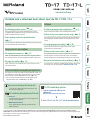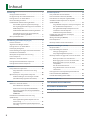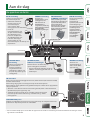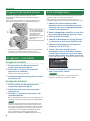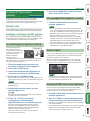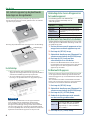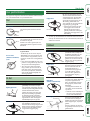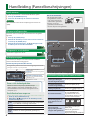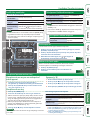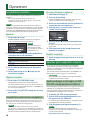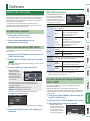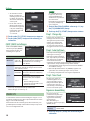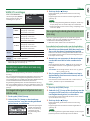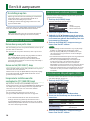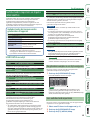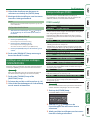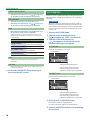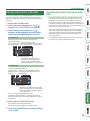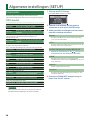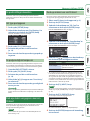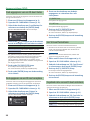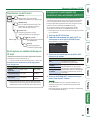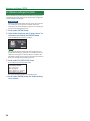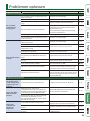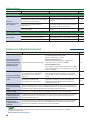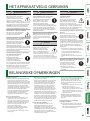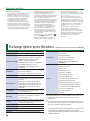Lees zorgvuldig “HET APPARAAT VEILIG GEBRUIKEN” en “BELANGRIJKE OPMERKINGEN” (infoblad “HET APPARAAT VEILIG
GEBRUIKEN” en de Gebruikershandleiding (p. 27)) voordat u het apparaat gebruikt. Bewaar na het lezen de documenten heel
goed zodat u ze later nog eens kunt lezen.
© 2018 Roland Corporation
Gebruikershandleiding
Ontdek wat u allemaal kunt doen met de TD-17/TD-17-L
Spelen
Verschillende geluiden spelen (
&
p. 8)
Dit apparaat bevat een verscheidenheid aan vooraf
ingestelde drumgeluiden. U kunt een ruime keuze aan
klanken gebruiken om te spelen.
Ondersteuning van diverse speeltechnieken
(
&
p. 7)
Net zoals bij een akoestisch drumstel reageert dit apparaat
op verschillende speeltechnieken.
Aanpassen aan uw voorkeur
Het speelgevoel aanpassen (
&
p. 21)
Door de gevoeligheid van de sensoren te regelen, kunt u
het speelgevoel aan uw persoonlijke voorkeur aanpassen.
Uw eigen kits maken (
&
p. 14)
Door een kit aan uw voorkeur aan te passen, kunt u een
unieke kit maken.
Milieuvriendelijke energiebesparingsfunctie
Het apparaat wordt automatisch uitgeschakeld nadat een
bepaalde tijd is verstreken sinds het voor het laatst werd
bespeeld of bediend (AUTO OFF-functie). (
&
p. 23)
* Als u niet wilt dat het apparaat automatisch wordt
uitgeschakeld, stelt u AUTO OFF in op “OFF”.
Oefenen
Een klik (metronoom) laten weerklinken (
&
p. 9)
U kunt oefenen terwijl u naar een klikgeluid luistert.
Oefenen terwijl u meespeelt met een song (
&
p. 9)
Dit apparaat bevat vooraf ingestelde songs die ideaal zijn
om te oefenen. U kunt oefenen en meespelen met deze
songs.
Een song opnemen die u oefent (
&
p. 10)
U kunt de opnamefunctie gebruiken om uw eigen
performance te beoordelen.
Oefenen met de Coach-modus (
&
p. 11)
Dit apparaat bevat een “Coach”-modus die u ondersteunt
bij het oefenen. Deze functie helpt u om uw snelheid,
nauwkeurigheid en uithoudingsvermogen te verbeteren.
Meespelen met audio van uw smartphone (
&
p. 5)
Dit apparaat is uitgerust met Bluetooth. U kunt meespelen
met audio van uw smartphone (behalve de TD-17-L).
Gebruikershandleiding (dit document)
Lees dit eerst. Hierin worden alle functies van
dit apparaat uitgelegd.
PDF-handleiding (downloaden vanaf het web)
5 Data List
Hierin worden de parameters en het geluid van
dit apparaat uitgelegd.
5 MIDI Implementation
Dit is gedetailleerd referentiemateriaal over
MIDI-berichten.
De PDF-handleiding ophalen
1. Typ de volgende URL op uw
computer:
http://www.roland.com/manuals/
I
2. Kies “TD-17” of “TD-17-L” als de productnaam.

2
DC IN-aansluiting
Sluit hier de meegeleverde
netstroomadapter aan.
* Gebruik de snoerhaak
om het snoer van de
netstroomadapter
vast te zetten, zoals
weergegeven in de afbeelding.
* Plaats de
netstroomadapter met
de zijde met het lampje
(zie afbeelding) naar
boven en de zijde met
de tekstinformatie naar
beneden. Het lampje
gaat branden als u de
netstroomadapter aansluit op een
stopcontact.
Aan de slag . . . . . . . . . . . . . . . . . . . . . . . . . . . . . . . . . . . . . . . . 3
Uw apparatuur aansluiten . . . . . . . . . . . . . . . . . . . . . . . . 3
Dit apparaat op de standaard monteren . . . . . . . . . . 4
Het apparaat in- en uitschakelen . . . . . . . . . . . . . . . . . 4
Hi-hat-instellingen maken . . . . . . . . . . . . . . . . . . . . . . . . 4
De Bluetooth®-functionaliteit gebruiken . . . . . . . . . . 5
Een mobiel apparaat registreren (Pairing) . . . . 5
Een al gekoppeld mobiel apparaat aansluiten 5
Muziek afspelen . . . . . . . . . . . . . . . . . . . . . . . . . . . . 5
De Bluetooth MIDI-functionaliteit gebruiken . 5
Het mobiele apparaat op de plaathouder
bevestigen en deze gebruiken
. . . . . . . . . . . . . . 6
Over speeltechnieken . . . . . . . . . . . . . . . . . . . . . . . . . . . . 7
Handleiding (Paneelbeschrijvingen) . . . . . . . . . . . . . . . 8
Een kit selecteren . . . . . . . . . . . . . . . . . . . . . . . . . . . . . . . . . 8
Algemene instellingen maken . . . . . . . . . . . . . . . . . . . . 8
Het apparaat in- en uitschakelen . . . . . . . . . . . . . . . . . . 8
Het display weergeven. . . . . . . . . . . . . . . . . . . . . . . . . . . . 8
Een bewerking bevestigen/een waarde bewerken . 8
Een klik laten weerklinken . . . . . . . . . . . . . . . . . . . . . . . . 9
Meespelen of opnemen met een song . . . . . . . . . . . . 9
De kit aanpassen . . . . . . . . . . . . . . . . . . . . . . . . . . . . . . . . . 9
Oefenen in de Coach-modus . . . . . . . . . . . . . . . . . . . . . . 9
Het algemene klankkarakter aanpassen . . . . . . . . . . . 9
Het algemene volume aanpassen . . . . . . . . . . . . . . . . . 9
Opnemen . . . . . . . . . . . . . . . . . . . . . . . . . . . . . . . . . . . . . . . . . . 10
Een performance opnemen . . . . . . . . . . . . . . . . . . . . . . 10
Uw performance samen met een song
opnemen . . . . . . . . . . . . . . . . . . . . . . . . . . . . . . . . . . 10
Opnemen op een aangesloten computer . . . . . . . . . 10
Audio overdragen en ontvangen via USB
(Het USB-stuurprogramma installeren) . . . . . . 10
Oefenen . . . . . . . . . . . . . . . . . . . . . . . . . . . . . . . . . . . . . . . . . . . 11
Oefenen in de Coach-modus . . . . . . . . . . . . . . . . . . . . . 11
Een oefenmenu selecteren. . . . . . . . . . . . . . . . . . 11
Precies in de maat spelen (TIME CHECK) . . . . . 11
Een intern gevoel voor timing ontwikkelen
(QUIET COUNT) . . . . . . . . . . . . . . . . . . . . . . . . . . . . 11
WARM UPS . . . . . . . . . . . . . . . . . . . . . . . . . . . . . . . . 12
Een klik laten weerklinken met een song
(Guide Track)
. . . . . . . . . . . . . . . . . . . . . . . . . . . . . . . . . . . . 13
Een begeleidend geluid afspelen met een
interne song . . . . . . . . . . . . . . . . . . . . . . . . . . . . . . . 13
Uw eigen begeleidend geluid afspelen met
een song . . . . . . . . . . . . . . . . . . . . . . . . . . . . . . . . . . 13
Een kit aanpassen . . . . . . . . . . . . . . . . . . . . . . . . . . . . . . . . . 14
Een pad kiezen om te bewerken . . . . . . . . . . . . . . . . . . 14
Een instrument selecteren (ASSIGN) . . . . . . . . . . . . . . 14
Het volume van elke pad regelen (LEVEL) . . . . . . . . . 14
Audiobestanden importeren en afspelen
(USER SAMPLE)
. . . . . . . . . . . . . . . . . . . . . . . . . . . . . . . . . . 15
De gebruikerssamples in een lijst weergeven 15
Een audiobestand importeren . . . . . . . . . . . . . . 15
Een gebruikerssample toewijzen aan een
instrument en deze afspelen . . . . . . . . . . . . . . . . 16
Gebruikerssamples bewerken . . . . . . . . . . . . . . . 16
Instellingen voor stemmen en dempen
(TUNING/MUFFLING) . . . . . . . . . . . . . . . . . . . . . . . . . . . . 17
Overige instellingen (OTHER) . . . . . . . . . . . . . . . . . . . . 17
Een kit kopiëren . . . . . . . . . . . . . . . . . . . . . . . . . . . . . . . . . 18
Back-ups maken van kits of kits laden . . . . . . . . . . . . . 19
Algemene instellingen (SETUP) . . . . . . . . . . . . . . . . . . . . 20
Basisprocedure . . . . . . . . . . . . . . . . . . . . . . . . . . . . . . . . . . 20
De padinstellingen bewerken . . . . . . . . . . . . . . . . . . . . 21
Het type pad opgeven . . . . . . . . . . . . . . . . . . . . . . 21
De padgevoeligheid aanpassen . . . . . . . . . . . . . 21
Back-ups maken van gegevens naar een SD-kaart . 21
Back-ups maken naar een SD-kaart . . . . . . . . . . 21
Back-upgegevens van een SD-kaart laden . . . 22
Back-upgegevens van een SD-kaart
verwijderen . . . . . . . . . . . . . . . . . . . . . . . . . . . . . . . . 22
Een SD-kaart formatteren . . . . . . . . . . . . . . . . . . . 22
De gebruiksstatus van een SD-kaart
controleren . . . . . . . . . . . . . . . . . . . . . . . . . . . . . . . . 22
Het apparaat na een bepaalde tijd automatisch
laten uitschakelen (AUTO OFF) . . . . . . . . . . . . . . . . . . . 23
De fabrieksinstellingen herstellen . . . . . . . . . . . . . . . . 24
Problemen oplossen . . . . . . . . . . . . . . . . . . . . . . . . . . . . . . . 25
HET APPARAAT VEILIG GEBRUIKEN . . . . . . . . . . . . . . . . 27
BELANGRIJKE OPMERKINGEN . . . . . . . . . . . . . . . . . . . . . 27
Belangrijkste specicaties . . . . . . . . . . . . . . . . . . . . . . . . . 28
Inhoud

3
DC IN-aansluiting
Sluit hier de meegeleverde
netstroomadapter aan.
* Gebruik de snoerhaak
om het snoer van de
netstroomadapter
vast te zetten, zoals
weergegeven in de afbeelding.
* Plaats de
netstroomadapter met
de zijde met het lampje
(zie afbeelding) naar
boven en de zijde met
de tekstinformatie naar
beneden. Het lampje
gaat branden als u de
netstroomadapter aansluit op een
stopcontact.
Aan de slag
USB COMPUTER-poort
Gebruik een USB-kabel om dit apparaat aan te sluiten op uw computer. U kunt uw
performance afspelen/opnemen als audio/MIDI.
SD-kaartsleuf
Plaats een in de handel verkrijgbare SD-kaart. (SDHC-kaarten (tot maximaal 32 GB)
worden ondersteund).
U kunt songs of gegevens van dit apparaat op de SD-kaart opslaan.
U kunt ook een kaart gebruiken om gebruikerssamples te laden of een opgenomen
song te exporteren.
* Wanneer u een SD-kaart voor de eerste keer gebruikt, moet u deze initialiseren
(formatteren) op dit apparaat (p. 22).
* Schakel het apparaat nooit uit en verwijder nooit de SD-kaarten
wanneer op het scherm “Processing...” of “Now Saving...” wordt
weergegeven.
MIX IN-aansluiting
U kunt een audiospeler
aansluiten en
meespelen (of
opnemen) met een van
uw lievelingssongs.
Het geluid dat via deze
aansluiting wordt
ingevoerd, wordt
uitgestuurd naar de
MASTER OUTPUT-
aansluitingen
en de PHONES-
aansluiting.
PHONES-aansluiting
Sluit hier de
hoofdtelefoon (apart
verkrijgbaar) aan.
Zelfs wanneer de
hoofdtelefoon is
aangesloten, wordt nog
altijd geluid uitgestuurd
via de MASTER
OUTPUT-aansluitingen.
MASTER OUTPUT
(L/MONO, R)-aansluitingen
Deze aansluitingen sturen
het geluid uit. Sluit deze aan
op versterkte luidsprekers
(apart verkrijgbaar)
enzovoort. Als u geluid in
mono uitstuurt, maakt u
alleen verbinding met de L/
MONO-aansluiting.
MIDI OUT-aansluiting
Sluit hier een
geluidsmodule of
ander extern MIDI-
apparaat aan.
TRIGGER IN (AUX,
CRASH 2)-aansluitingen
Hiermee kunt u aanvullende pads
(apart verkrijgbaar) aansluiten.
* Als u de TD-17KVX gebruikt, wordt de
CRASH 2-aansluiting gebruikt voor de
cimbaalpad.
(onderkant)
* Zet het volume altijd op nul en schakel alle apparaten uit voordat u aansluitingen maakt om defecten of storingen aan de
apparatuur te voorkomen.
TRIGGER INPUT-
aansluiting
Sluit de meegeleverde
speciale kabel aan
op deze aansluiting
en gebruik deze om
verbinding te maken met
de pads en pedalen (apart
verkrijgbaar).
Uw apparatuur aansluiten
Indicator

4
Aan de slag
Dit apparaat op de standaard monteren
Gebruik de meegeleverde montageplaat van de
geluidsmodule om dit apparaat op uw drumstand te
bevestigen.
Bevestig de montageplaat van de geluidsmodule in de
richting die geschikt is voor uw drumstandopstelling.
Breng de uitsteeksels
van de montageplaat
van de geluidsmodule
op één lijn met de
geleidingen van
dit apparaat en schuif
deze in totdat u een
klik hoort.
* Wanneer u het apparaat omkantelt, moet u de knoppen
en regelaars beschermen tegen schade. Ga ook
voorzichtig om met het apparaat, laat het niet vallen.
Het apparaat in- en uitschakelen
Het apparaat inschakelen
1. Zet het volume van dit apparaat en de
aangesloten apparaten op nul.
2. Druk op de [
L
] (aan/uit)-knop om het
apparaat in te schakelen.
Het apparaat wordt ingeschakeld.
3. Schakel de aangesloten apparaten in en pas
het volume aan.
Het apparaat uitschakelen
1. Zet het volume van dit apparaat en de
aangesloten apparaten op nul.
2. Schakel de stroom naar de aangesloten
apparaten uit.
3. Houd de [
L
] (aan/uit)-knop minstens één
seconde ingedrukt.
Op het scherm wordt “Shutting Down” weergegeven, en
na een bepaalde tijd wordt het apparaat uitgeschakeld.
MEMO
Dit apparaat wordt automatisch uitgeschakeld na een
vooraf ingestelde tijdsspanne sinds het apparaat voor
het laatst werd gebruikt om muziek af te spelen of sinds
de knoppen of bedieningselementen van het apparaat
voor het laatst werden gebruikt (AUTO OFF-functie).
Als u niet wilt dat het apparaat automatisch wordt
uitgeschakeld, schakelt u de AUTO OFF-functie uit (p. 23).
Hi-hat-instellingen maken
Als u een VH-10 of VH-11 V-hi-hat (hierna “VH” genoemd)
gebruikt, regelt u de oset op dit apparaat.
Deze aanpassing is vereist zodat openen, sluiten en
pedaalbewerkingen correct kunnen worden gedetecteerd.
1. Nadat u de hi-hat-instellingen hebt
gemaakt, haalt u uw voet van het pedaal
en terwijl u uw voet van het pedaal houdt,
schakelt u dit apparaat in.
2. Maak de koppelingsschroef los en laat de hi-
hat vanzelf op de bewegingssensor rusten.
3. Druk op de [SETUP]-knop.
4. Gebruik de draaiknop om “Hi-Hat Settings”
te selecteren en druk op de [ENTER]-knop.
5. Gebruik de draaiknop om Pad Type in te
stellen op “VH10” of “VH11”.
6. Terwijl u de meter volgt die wordt
weergegeven aan de rechterkant van het
scherm van dit apparaat, regelt u de oset
met de oset-aanpassingsschroef van de VH.
Regel de oset zodat de in de meter zichtbaar wordt.
7. Druk op de [DRUM KIT]-knop om terug te
keren naar het KIT-scherm.
Referentie
Als u meer aanpassingen van de parameters wilt
uitvoeren, raadpleegt u de “Data List” (PDF).

5
Aan de slag
De Bluetooth®-functionaliteit
gebruiken
De Bluetooth-functionaliteit maakt een draadloze
verbinding tussen een mobiel apparaat zoals een
smartphone of tablet (hierna “mobiel apparaat” genoemd)
en dit apparaat, zodat u het volgende kunt doen.
Bluetooth-audio
U kunt spelen terwijl u dit apparaat gebruikt om te luisteren
naar muziek die wordt afgespeeld door een mobiel apparaat.
Overdragen en ontvangen van MIDI-gegevens
Als een muziekapp die Bluetooth MIDI ondersteunt (zoals
GarageBand) op uw mobiele apparaat is geïnstalleerd, kunt
u deze gebruiken in combinatie met dit apparaat.
Een mobiel apparaat registreren (Pairing)
“Pairing” of koppelen is
het registreren van het
mobiele apparaat dat u wilt
gebruiken op dit apparaat
(de twee apparaten
herkennen elkaar).
Hier leest u hoe u
instellingen kunt maken zodat muziekgegevens die door
het mobiele apparaat worden afgespeeld, draadloos via
dit apparaat worden gehoord.
1. Plaats het mobiele apparaat dat u wilt
aansluiten in de buurt van dit apparaat.
2. Druk op de [SETUP]-knop.
3. Gebruik de draaiknop om “Bluetooth” te
selecteren en druk op de [ENTER]-knop.
4. Druk op de [F1] (PAIRING)-knop.
Op het display wordt “Now Pairing...” weergegeven en dit
apparaat wacht op een respons van het mobiele apparaat.
MEMO
Om de koppeling te annuleren, drukt u op de [F1]
(CANCEL)-knop.
5. Schakel de Bluetooth-functie van het
mobiele apparaat in.
MEMO
Raadpleeg de gebruikershandleiding van uw mobiele
apparaat voor meer informatie.
6. Tik op “TD-17 AUDIO” dat wordt
weergegeven op het Bluetooth-
apparaatscherm van uw mobiele apparaat.
Dit apparaat wordt gekoppeld met het mobiele
apparaat. Als het koppelen is gelukt, wordt “TD-17
AUDIO” toegevoegd aan de lijst met “Gekoppelde
apparaten” op uw mobiele apparaat.
Daarnaast wordt op het scherm van dit apparaat
“Connected” weergegeven.
7. Druk op de [DRUM KIT]-knop om terug te
keren naar het KIT-scherm.
Een al gekoppeld mobiel apparaat aansluiten
1. Schakel de Bluetooth-functie van het
mobiele apparaat in.
MEMO
5 Als u met behulp van de bovenstaande procedure
geen verbinding tot stand hebt kunnen brengen, tikt
u op “TD-17 AUDIO” dat wordt weergegeven op het
Bluetooth-apparaatscherm van het mobiele apparaat.
5 Om de verbinding te verbreken, stelt u de
Bluetooth Audio-functie van de TD-17 in op “OFF”
(SETUP
0
Bluetooth
0
[F3]-knop) of schakelt u de
Bluetooth-functie van het mobiele apparaat uit.
5 U kunt de informatie van een al gekoppeld mobiel
apparaat verwijderen (SETUP
0
Bluetooth
0
[F2]
(SETUP)-knop
0
[F1] (RESET)-knop).
Muziek afspelen
Wanneer u muziek afspeelt op uw mobiele apparaat, hoort
u het geluid via de luidsprekers of versterkte luidsprekers
die zijn aangesloten op dit apparaat.
Om het volume van de Bluetooth-audio aan te passen,
gebruikt u Audio In ([DRUM KIT]-knop
0
[F2] (MIX VOL)-
knop) of past u het volume op uw mobiele apparaat aan.
MEMO
Muziek die op uw mobiele apparaat wordt afgespeeld,
kan samen met het geluid van uw performance op dit
apparaat worden opgenomen (p. 10).
De Bluetooth MIDI-functionaliteit gebruiken
Hier leest u hoe u instellingen kunt maken zodat MIDI-
gegevens kunnen worden overgedragen en ontvangen
tussen dit apparaat en uw mobiele apparaat.
1. Schakel de Bluetooth-functionaliteit van uw
mobiele apparaat in.
2. Kies “TD-17 MIDI” in het instellingenscherm
van de muziekapp en maak de verbinding.
Raadpleeg de gebruikershandleiding van uw muziekapp
voor meer informatie.
* Als u de Bluetooth-instellingen van uw mobiele apparaat
gebruikt om verbinding te maken met “TD-17 MIDI”,
werkt het apparaat mogelijk niet goed.
Behalve de TD-17-L
Koppeling

6
Aan de slag
Het mobiele apparaat op de plaathouder
bevestigen en deze gebruiken
U kunt de meegeleverde plaathouder op de plaat van
dit apparaat bevestigen en deze gebruiken om uw mobiele
apparaat op te plaatsen.
Bevestig de plaathouder zoals weergegeven in de afbeelding.
Dubbelzijdige
tape
Installatietips
5 Om te controleren of de plaathouder stevig op dit
apparaat is bevestigd, wacht u tot de dag na de installatie
voordat u het mobiele apparaat op de plaat zet.
5 Als u een mobiel apparaat gebruikt dat vrij dik is,
bevestigt u de plaathouder in een opgerichte positie.
OPMERKING
De plaat en de plaathouder van dit apparaat bieden
geen garantie voor de veiligheid en bescherming
van uw mobiele apparaat. Pas de hoek aan waarmee
dit apparaat is bevestigd en zorg ervoor dat het mobiele
apparaat veilig genoeg is voordat u het gebruikt. Roland
is niet aansprakelijk voor schade of problemen die kunnen
optreden als uw mobiele apparaat van de plaat valt.
Verbindingsstatus tussen dit apparaat en
het mobiele apparaat
De verlichtingsstatus van de Bluetooth-
indicator verandert afhankelijk van de
verbindingsstatus.
Bluetooth-
indicator
Uitleg
Knippert De koppeling wordt uitgevoerd
Knippert
enkele keren
De verbinding wordt gemaakt of
verbroken
Opgelicht Bluetooth-audio is aangesloten
Gedoofd Bluetooth-audio is niet aangesloten
De Bluetooth-functionaliteit uitschakelen
Schakel de Bluetooth-functionaliteit uit als u niet wilt
dat dit apparaat via Bluetooth verbinding maakt met
uw mobiele apparaat.
1. Zet het volume van dit apparaat en het
aangesloten mobiele apparaat op nul.
2. Druk op de [SETUP]-knop.
3. Gebruik de draaiknop om “Bluetooth” te
selecteren en druk op de [ENTER]-knop.
4. Druk op de [F3]-knop om het
selectievakje uit te schakelen.
* Voordat u de Bluetooth-functie wisselt tussen
ingeschakeld en uitgeschakeld, moet u het volume
van dit apparaat en het aangesloten mobiele
apparaat op nul zetten.
De Bluetooth-ID opgeven
U kunt een nummer opgeven dat wordt toegevoegd
na de apparaatnaam van dit apparaat wanneer dit
wordt weergegeven op een met Bluetooth verbonden
toepassing.
Als u meerdere toestellen van hetzelfde instrument
bezit, is dit een handige manier om een onderscheid
te maken tussen deze verschillende toestellen.
1. Druk op de [SETUP]-knop.
2. Gebruik de draaiknop om “Bluetooth” te
selecteren en druk op de [ENTER]-knop.
3. Druk op de [F2] (SETUP)-knop.
4. Gebruik de draaiknop om de waarde
van de instelling te bewerken.
Waarde Uitleg
OFF, 1–99
Ingesteld op “O”: “TD-17 AUDIO,”
“TD-17 MIDI” (standaardwaarde)
Ingesteld op “1”: “TD-17 AUDIO 1,”
“TD-17 MIDI 1”
5. Druk op de [F3] (SAVE)-knop.

7
Aan de slag
Over speeltechnieken
Dit apparaat reageert net zoals een akoestisch drumstel op
een verscheidenheid aan speeltechnieken.
Pad
Speelmethode Uitleg
Head shot
Bovenvel
Sla alleen op het bovenvel van de
pad.
Rim shot
Rand
Sla tegelijkertijd op het bovenvel en
de rand van de pad.
U hoort een ander geluid (rim- of
randgeluid) dan het geluid van het
bovenvel.
Cross-stick
(alleen snaredrum)
(p. 8)
Wanneer XSTICK (p. 8) is
ingeschakeld:
Sla alleen op de rand van de pad.
Afhankelijk van het instrument dat
aan de rand is toegewezen, kunt u
rim shots en/of cross-stick-geluiden
spelen.
* Dit is alleen beschikbaar voor een
pad die is aangesloten op “SN” van
de speciale verbindingskabel.
* Als u de cross-stick wilt spelen,
mag u alleen op de rand van de
pad slaan. Als u uw hand op het
vel van de pad plaatst, wordt het
cross-stick-geluid mogelijk niet
correct gespeeld.
Hi-hat
Speelmethode Uitleg
Open/gesloten
De hi-hat-toon verandert
geleidelijk en continu van open
naar gesloten naargelang de mate
waarin het pedaal ingedrukt wordt.
U kunt ook het foot closed-
geluid (de hi-hat bespelen met
het pedaal volledig ingedrukt)
en het foot splash-geluid (de
hi-hat bespelen met het pedaal
ingedrukt en deze vervolgens
onmiddellijk openen) spelen.
Bow shot Bij deze speelmethode wordt
het middelste gedeelte van de
bovenste hi-hat aangeslagen. Deze
komt overeen met het geluid van
de “head-side” of velkant van de
aangesloten triggeringang.
Speelmethode Uitleg
Edge shot
Randsensor
Bij deze speelmethode wordt
de rand van de bovenste hi-hat
aangeslagen met de schouder
van de drumstok. Wanneer u
speelt zoals weergegeven in de
afbeelding, wordt het “rim-
side”-geluid van de aangesloten
triggeringang getriggerd.
* Direct op de rand slaan (dat
wil zeggen exact vanaf de
zijkant) zal niet het juiste
geluid produceren. Sla op de
rand zoals weergegeven in de
afbeelding.
* Sla niet op de onderkant van de bovenste hi-hat en sla
niet op de onderste hi-hat. Als u dit wel doet, kunnen er
defecten ontstaan.
Cimbaal
Speelmethode Uitleg
Bow shot
Dit is de meest gangbare
speelmethode, waarbij het
middelste gedeelte van de
cimbaal wordt bespeeld.
Deze komt overeen met het
geluid van de “head-side” of
velkant van de aangesloten
triggeringang.
Edge shot
Randsensor
Bij deze speelmethode
wordt de rand aangeslagen
met de schouder van de
drumstok. Wanneer u
speelt zoals weergegeven
in de afbeelding, wordt
het “rim-side”-geluid van
de aangesloten ingang
getriggerd.
Bell shot
(alleen ridecimbaal)
Dit is de techniek voor het
aanslaan van de bel. Wanneer
u op het belgebied slaat
dat in de afbeelding wordt
weergegeven, hoort u het
belgeluid.
Sla enigszins hard met de
schouder van de drumstok
op de bel.
* Gebruik een V-cimbaalpad
die een 3-weg triggering
van de ride ondersteunt.
Choke play
Roland-logo
Randsensor
Als u uw hand gebruikt om
de randsensor te dempen
(choking) nadat u de cimbaal
hebt aangeslagen, stopt het
geluid.
Als u de cimbaal aanslaat in
de gedempte toestand, is het
geluid korter.

8
Handleiding (Paneelbeschrijvingen)
Een kit selecteren
Met dit apparaat kunt u verschillende klanken spelen.
1. Druk op de [DRUM KIT]-knop.
2. Draai aan de draaiknop om een kit te selecteren.
Referentie
Voor informatie over de kits raadpleegt u de “Data List”
(PDF).
* In de afbeelding wordt de TD-17 weergegeven.
Het display weergeven
De kitnaam, het tempo en de momenteel beschikbare
functies worden hier weergegeven.
Scherm bij het opstarten (KIT-scherm)
De cross-stick-techniek gebruiken
Telkens wanneer u op de [F1] (XSTICK)-knop
drukt, schakelt u tussen het weerklinken en het
niet weerklinken van het cross-stick-geluid van de
snarepad (p. 7).
Verschillende volumes aanpassen
1. Druk op de [F2] (MIX VOL)-knop.
2. Gebruik de [ ] [ ]-knoppen en de draaiknop om de
waarde aan te passen.
Audio
In
Invoervolume van het apparaat dat is aangesloten
op de MIX IN-aansluiting en Bluetooth
Click Volume van de klik
Song Volume van de song
Guide
Track
Volume van het begeleidend geluid (p. 13)
Kitnummer en -naam
Tempo: wanneer de klik is
ingeschakeld
Snelheid: wanneer een song wordt
afgespeeld
De triggermeter geeft het niveau weer van het triggersignaal dat wordt
ontvangen wanneer u op een pad slaat.
Gebruikerssamplepictogram:
Wanneer u een gebruikerssample
gebruikt (p. 15)
Algemene instellingen maken
Hier leest u hoe u instellingen kunt maken voor dit gehele
apparaat.
1. Druk op de [SETUP]-knop.
2. Gebruik de draaiknop om een menu-item te selecteren
en druk op de [ENTER]-knop.
3. Gebruik de functieknoppen, de [ ] [ ]-knoppen of de
draaiknop om de waarde te bewerken.
Een bewerking bevestigen/een waarde bewerken
Een bewerking
bevestigen/verdergaan
naar het volgende scherm
Druk op de [ENTER]-knop.
Een bewerking
annuleren/terugkeren
naar het vorige scherm
Druk op de [EXIT]-knop.
De cursor omhoog/
omlaag verplaatsen
Druk op de [ ] [ ]-knoppen.
De waarde bewerken
Draai aan de draaiknop.
Als u de [ENTER]-knop
ingedrukt houdt en aan
de draaiknop draait, zal de
waarde snel veranderen.
Een functie opgeven die
wordt weergegeven op
de onderkant van het
display
Druk op een functieknop.
[F1] [F2] [F3]
Alle momenteel
afgespeelde geluiden
stoppen (Alle geluid uit)
Houd de [ENTER]-knop
ingedrukt en druk op de
[EXIT]-knop.
U kunt alle geluiden die
momenteel worden
afgespeeld, stoppen (dempen).
Kits en instrumenten
Op dit apparaat wordt
het geluid dat u hoort als
u op een pad slaat een
“instrument” genoemd.
Een “kit” is een set
geluiden (instrumenten)
die aan de pads is toegewezen.
Instrument
Kit
Het apparaat in- en uitschakelen
Schakelt het apparaat in of uit.
pagina
4
pagina
20

9
Handleiding (Paneelbeschrijvingen)
Een klik laten weerklinken
1. Druk op de [CLICK]-knop.
De klik in- of
uitschakelen
Druk op de [F3]-knop.
Het tempo
wijzigen
Draai aan de draaiknop.
Druk op de [SLOW] [FAST]-knoppen.
De
maataanduiding
wijzigen
Druk op de [F1] (MENU)-knop.
0
Gebruik de [
] [ ]-knoppen om “Beat”
te selecteren en draai aan de draaiknop.
MEMO
5 U kunt de klik ook in- en uitschakelen door de [ENTER]-knop
ingedrukt te houden en op de [CLICK]-knop te drukken.
5 Voor informatie over andere instellingen raadpleegt u de
“Data List” (PDF).
Het algemene klankkarakter aanpassen
De galm aanpassen
Draai aan de [AMBIENCE]-
regelaar.
De lage tonen aanpassen Draai aan de [BASS]-regelaar.
De hoge tonen aanpassen Draai aan de [TREBLE]-regelaar.
MEMO
5 AMBIENCE kan in detail worden aangepast in het menu
OTHER (p. 17).
5 In het menu SETUP (p. 20) kunt u de manier aanpassen
waarop BASS en TREBLE worden toegepast.
Het algemene volume aanpassen
Het algemene volume
aanpassen
Draai aan de [VOLUME]-
regelaar.
Oefenen in de Coach-modus
Door in de Coach-modus te oefenen, kunt u uw snelheid,
nauwkeurigheid en uithoudingsvermogen verbeteren.
1. Druk op de [COACH]-knop.
2. Druk op een functieknop om een oefenmenu te
selecteren.
pagina
11
De kit aanpassen
U kunt de kit aan uw eigen voorkeur aanpassen.
1. Druk op een van de instrumentbewerkingsknoppen (zoals de
[ASSIGN]- of [LEVEL]-knop).
2. Druk op de [PAD SELECT]-knop of sla op een pad om de pad te
selecteren die u wilt bewerken.
3. Gebruik de functieknoppen, de [ ] [ ]-knoppen of
de draaiknop om de waarde te bewerken.
pagina
14
Meespelen of opnemen met een song
Meespelen met een song van een audiospeler of
mobiel apparaat
1. Speel het geluid af van de audiospeler die is
aangesloten op de MIX IN-aansluiting of via Bluetooth.
2. Druk op de [F2] (MIX IN)-knop om het volume van de
song aan te passen (p. 8).
Opnemen (p. 10)
1. Druk in het KIT-scherm op de [
t
]-knop.
2. Druk op de [
s
]-knop om de opname te starten.
3. Druk op de [
s
]-knop om de opname te stoppen.
4. Druk op de [F3] (EXPORT)-knop om de song op te slaan.
Meespelen met een song
1. Druk op de [SONG]-knop.
2. Draai aan de draaiknop om een song te selecteren.
5 Telkens wanneer u op de [F1]-knop drukt, wisselt u tussen
interne songs, audiobestanden op de SD-kaart (p. 23), en
songs die zijn opgenomen op de SD-kaart (opgenomen
gegevens die u hebt geëxporteerd) (p. 10).
5 Door op de [F3]-knop te drukken om een vinkje toe te
voegen aan “GUIDE”, kunt u het begeleidend geluid (de
kliktoon) laten weerklinken (p. 13).
3. Druk op de [
s
]-knop om het afspelen te starten.
Referentie
Voor informatie over de interne songs raadpleegt u de “Data
List” (PDF).
Bewerkingen tijdens het afspelen
[
s
]-knop
De song afspelen/stoppe
[ ] [ ]-knoppen
De song terugspoelen [ ]/ vooruitspoelen [ ]
[SLOW] [FAST]-
knoppen
Afspeelsnelheid van songs
[ENTER]-knop
Schakel opeenvolgend tussen afspelen in loops,
normaal afspelen en herhaaldelijk afspelen (A-B
Repeat) (*1).
*1: Geef het interval op tussen A en B en laat herhaaldelijk afspelen.
1. Druk op de [ENTER]-knop voor normaal afspelen en speel de song af.
2. Druk op de [ENTER]-knop (geef A op) op het punt waarop u de
herhaling wilt laten beginnen.
3. Druk op de [ENTER]-knop (geef B op) op het punt waarop u de
herhaling wilt beëindigen.

10
Opnemen
Een performance opnemen
U kunt gemakkelijk uw eigen performance opnemen en
afspelen.
* Als u uw opgenomen song wilt opslaan op
(exporteren naar) een SD-kaart, plaatst u de SD-kaart
voordat u verder gaat (p. 3).
MEMO
U kunt maximaal 60 minuten opnemen als een SD-kaart is
geplaatst, of maximaal circa drie minuten als er geen SD-kaart
is geplaatst. Als er geen SD-kaart is geplaatst, kunt u afspelen
door op de [F2] (PREVIEW)-knop te drukken na het opnemen,
maar u kunt de opname niet opslaan op dit apparaat.
Opnemen
1. Druk op de [
t
]-knop.
Het REC STANDBY-scherm verschijnt en dit apparaat
staat in de stand-bystand voor opnemen.
2. Draai aan de draaiknop om het gedeelte te
selecteren dat u wilt opnemen.
Display Uitleg
ALL
Neemt alle geluid op (behalve de klik en het
begeleidend geluid).
DRUMS Neemt alleen het geluid van het drumstel op.
3. Druk op de [
s
]-knop om de opname te
starten.
4. Druk opnieuw op de [
s
]-knop om de
opname te stoppen.
Afspelen en opslaan
5. Druk op de [F2] (PREVIEW)-knop.
De opgenomen performance wordt afgespeeld.
Als u wilt afsluiten zonder de song op de SD-kaart op te
slaan, drukt u op de [F1] (DELETE)-knop
0
[ENTER]-knop
om de song te verwijderen.
6. Druk op de [F3] (EXPORT)-knop om de song
op te slaan.
Uw performance samen met een song opnemen
U kunt uw performance opnemen samen met een van de
geïntegreerde songs (audiogegevens) van dit apparaat of
een song die op de SD-kaart is opgeslagen.
MEMO
Als u wilt opnemen samen met een song van een
apparaat dat is aangesloten via de MIX IN-aansluiting of
Bluetooth, speelt u de song op het aangesloten apparaat
af terwijl u opneemt zoals beschreven in “Opnemen”.
Een song selecteren en opnemen
1. Selecteer de song (p. 9).
2. Druk op de [
t
]-knop.
Het REC STANDBY-scherm verschijnt en dit apparaat
staat in de stand-bystand voor opnemen.
3. Draai aan de draaiknop om het gedeelte te
selecteren dat u wilt opnemen.
4. Druk op de [F1]-knop om een vinkje aan
“SONG” toe te voegen.
5. Druk op de [
s
]-knop om de opname te
starten.
Dit apparaat begint met opnemen en de song wordt
afgespeeld.
6. Druk opnieuw op de [
s
]-knop om de
opname te stoppen.
Afspelen en opslaan
7. Speel de opgenomen performance af en sla
deze op.
Opnemen op een aangesloten computer
Als u dit apparaat wilt inschakelen zodat deze MIDI-
gegevens kan overdragen en ontvangen, gebruikt u
gewoon een USB-kabel (apart verkrijgbaar) om deze op uw
computer aan te sluiten.
Stel de USB-stuurprogrammamodus in op “GENERIC” om
MIDI-gegevens over te dragen en te ontvangen.
Referentie
Voor informatie over de USB-stuurprogrammamodus
raadpleegt u de “Data List” (PDF).
Audio overdragen en ontvangen via USB
(Het USB-stuurprogramma installeren)
Het USB-stuurprogramma is software die gegevens tussen de
software van uw computer en dit apparaat overdraagt.
U moet het USB-stuurprogramma installeren om audio als
USB AUDIO over te dragen of te ontvangen.
1. Installeer het USB-stuurprogramma.
2. Stel de USB-stuurprogrammamodus van
dit apparaat in op “VENDOR”.
* De instelling gaat van kracht nadat u dit apparaat hebt
uitgeschakeld en weer ingeschakeld.
3. Sluit dit apparaat aan op de computer (p. 3).
MEMO
Voor meer informatie over het downloaden en
installeren van het USB-stuurprogramma raadpleegt u
de website van Roland.
http://www.roland.com/support/
MEMO
Als u wilt opnemen in
de maat met een klik,
laat u de klik op dit punt
weerklinken (p. 9).

11
Oefenen in de Coach-modus
Dit apparaat biedt oefenfuncties (“Coach”-modus genoemd)
die ontworpen zijn om uw oefenervaring te optimaliseren.
Deze functies helpen u bij het opbouwen van uw snelheid,
nauwkeurigheid en uithoudingsvermogen en verbeteren
ook uw gevoel voor timing.
In sommige Coach-modi vindt u programmeerbare
parameters die u kunt gebruiken om de functies aan uw
specieke behoeften aan te passen.
Een oefenmenu selecteren
1. Druk op de [COACH]-knop.
Het COACH MENU-scherm verschijnt.
2. Druk op een functieknop om een
oefenmenu te selecteren.
Precies in de maat spelen (TIME CHECK)
In deze modus kunt u het nauwkeurig meespelen met de
klik oefenen.
1. Druk in het COACH MENU-scherm op de [F1]
(TIME CHECK)-knop.
2. Druk op de [F3] (START)-knop om te starten.
MEMO
Als u de oefening halverwege wilt stoppen, drukt u op de
[F1] (STOP)-knop.
3. Sla op de pad in de maat van de klik.
Het percentage
van uw aanslagen
dat met een
nauwkeurige timing
is gespeeld, wordt
weergegeven als een
“%”-waarde.
Het scherm geeft aan of uw padaanslagen
overeenstemmen met de maat die door de klik
wordt aangegeven.
BEHIND: U loopt achter op de maat
AHEAD: U loopt voor op de maat
De timing van uw aanslagen wordt beoordeeld.
Voorbeeld: voor kick en snare
Om de oefening te hervatten, drukt u op de [F3] (RETRY)-
knop.
4. Druk op de [EXIT]-knop om de oefening te
voltooien.
TIME CHECK-instellingen
In het TIME CHECK-scherm
kunt u op de [F2] (MENU)-
knop drukken om de pads die
worden beoordeeld en het
aantal maten waarvoor u een
score krijgt, te wijzigen.
Parameter
Waarde Uitleg
Score
Geeft op of de score op het scherm wordt
weergegeven.
OFF
Voor uw performance wordt
geen score bijgehouden.
Alleen de timing wordt
gecontroleerd.
ON
(4, 8,
16, 32
measures)
De score wordt op het scherm
weergegeven.
U kunt ook het aantal maten
opgeven dat u wilt oefenen
voordat de score wordt
bijgehouden.
Grade
Geeft op hoe strikt de score moet worden
bepaald.
EASY Normaal
HARD
De timing wordt strikter
gecontroleerd.
Display 1
Display 2
Selecteer op het scherm de pad waarvoor een
timinggraek wordt weergegeven.
Gauge
LEFT
BEHIND
Voor de linkerkant van de
timinggraek wordt BEHIND
aangeduid (u loopt achter).
LEFT
AHEAD
Voor de linkerkant van de
timinggraek wordt AHEAD
aangeduid (u loopt voor).
* U kunt op de [F2] (CLICK)-knop drukken om
klikinstellingen te maken (p. 9).
Een intern gevoel voor timing ontwikkelen
(QUIET COUNT)
Deze modus helpt u om een goed gevoel voor timing/
tempo te ontwikkelen.
Tijdens de eerste paar maten hoort u de klik op het
opgegeven volume. Tijdens de volgende paar maten hoort
u de klik niet. De cyclus van enkele maten gaat door totdat
u deze stopt.
1. Druk in het COACH MENU-scherm op de [F2]
(QUIET COUNT)-knop.
2. Druk op de [F3] (START)-knop om te starten.
3. Sla op de pad in de maat van de klik.
5 De klik klinkt tijdens
de eerste maten. Als u
de laatste maat bereikt
waarin de klik klinkt,
wordt “Ready...” op het
scherm weergegeven.
Oefenen

12
Oefenen
5 Als de klik niet meer
klinkt, verandert de
melding op het scherm
in “Quiet”. Ga gewoon
door met het bespelen
van de pads.
5 Na de duur van het
Quiet-bereik wordt de
hoeveelheid slagen die
u bij een nauwkeurig
tempo hebt gespeeld
getoond als een
“%”-waarde.
4. Druk op de [F1] (STOP)-knop om te stoppen.
5. Druk op de [EXIT]-knop om de oefening te
voltooien.
QUIET COUNT-instellingen
Druk in het QUIET COUNT-
scherm op de [F2] (MENU)-
knop om het scherm met
instellingen te openen.
Parameter
Waarde Uitleg
Measures
2, 4, 8, 16
(Measures)
Bepaal de lengte (maten) van
het interval waarna de klik moet
omschakelen van “Sounding”
naar “Quiet”.
Quiet
De waarde die wordt aangegeven door
“Measures”, bepaalt de lengte van het aantal
stille (“Quiet”) maten.
RANDOM
De lengte van het Quiet-
interval zal elke keer willekeurig
veranderen.
1, 2, 4
Hiermee bepaalt u de lengte
(aantal maten) van het Quiet-
interval.
* Deze instelling kan niet
langer zijn dan de helft van de
Measures-waarde.
* U kunt op de [F2] (CLICK)-knop drukken om
klikinstellingen te maken (p. 9).
WARM UPS
In deze modus oefent u achtereenvolgens stappen 1-3 en
wordt uw performance bij elke stap beoordeeld. Ten slotte
krijgt u een eindbeoordeling.
U kunt kiezen uit drie oefeningen (5/10/15 minuten), van
gemakkelijk tot moeilijk. U kunt ook het tempo aanpassen
aan uw vaardigheidsniveau.
MEMO
Als u WARM UPS bent
begonnen, kunt u op
de [F3] (PAUSE)-knop
drukken om te pauzeren
of te hervatten.
Druk tijdens het pauzeren
op de [F1] (STOP)-knop
om te stoppen.
1. Druk in het COACH MENU-scherm (p. 11) op
de [F3] (WARM UPS)-knop.
2. Druk op de [F3] (START)-knop om te starten.
Stap 1: Change-Up
In deze stap verandert het
ritmetype om de twee maten.
Te beginnen bij halve noten,
worden de nootwaarden
stapsgewijs verkleind, tot
er naar halve noten wordt
teruggekeerd. Deze ritmeveranderingen worden herhaald.
Stap 2: Auto Up/Down
Het tempo wordt stapsgewijs
verhoogd en verlaagd.
Het tempo wordt verhoogd
met 1 bpm (beat per minute)
voor elke maat, tot de klik
de bovenlimiet bereikt.
Vervolgens wordt het tempo geleidelijk verlaagd met
1 bpm tot het oorspronkelijke tempo wordt bereikt.
* Auto Up/Down wordt uitgevoerd als Duration 10 MINS
of 15 MINS bedraagt.
* Met Auto Up/Down kunt u de [TEMPO]-regelaar niet
gebruiken om het huidige tempo aan te passen.
* De huidige tempowaarde is de lagere tempolimiet.
Stap 3: Time Check
Bij deze stap wordt de
nauwkeurigheid van uw
spel ten opzichte van de
klik gecontroleerd. Op het
scherm kunt u zien of u
vooruitloopt, achterloopt of
precies in de maat speelt.
Algemene beoordeling
Hiermee wordt uw
performance bij elke stap
beoordeeld en wordt de
algemene beoordeling
weergegeven.
Om de oefening te
hervatten, drukt u op de [F3]
(RETRY)-knop.
Beoordeling
(display)
EXCELLENT!, VERY GOOD!, GOOD, AVERAGE,
START OVER
3. Druk op de [EXIT]-knop om de oefening te
voltooien.

13
Oefenen
WARM UPS-instellingen
Druk in het WARM UPS-
scherm op de [F2] (MENU)-
knop om het scherm met
instellingen te openen.
Parameter
Waarde Uitleg
Duration
Geeft de tijd op.
5 MINS
Vereiste tijd: 5 minuten
Change-Up: 2 minuten
Time Check: 3 minuten
10 MINS
Vereiste tijd: 10 minuten
Change-Up: 3 minuten
Auto Up/Down: 3 minuten
Time Check: 4 minuten
15 MINS
Vereiste tijd: 15 minuten
Change-Up: 5 minuten
Auto Up/Down: 5 minuten
Time Check: 5 minuten
Grade
Geeft op hoe strikt de score moet worden bepaald.
EASY Normaal
HARD De timing wordt strikter gecontroleerd.
Max
Tempo
Geeft de bovenste tempolimiet op tijdens
stap 2: Auto Up/Down.
* U kunt op de [F2] (CLICK)-knop drukken om
klikinstellingen te maken (p. 9).
Een klik laten weerklinken met een song
(Guide Track)
U kunt een klik (begeleidend geluid) laten weerklinken met
de song.
Als u een begeleidend geluid wilt gebruiken, selecteert u een
interne song dat een begeleidend geluid bevat. Als u een
song voorbereidt in de audiobestandsindeling (WAV-bestand)
en een audiobestand dat een klik bevat, kunt u een
begeleidend geluid afspelen dat overeenkomt met de song.
Als u een audiobestand van een song gebruikt in plaats van
een begeleidend geluid, kunt u afspelen in stereo met twee
partijen.
Een begeleidend geluid afspelen met een
interne song
1. Druk op de [SONG]-knop.
2. Gebruik de [F1]-knop en de draaiknop
om een interne song die een begeleidend
geluid bevat, te selecteren.
Metronoompictogram
(wordt weergegeven
wanneer u een song
selecteert die een
begeleidend geluid
bevat)
3. Druk op de [
s
]-knop.
Het begeleidend geluid wordt samen met de song
afgespeeld.
Regel desgewenst het volume van het begeleidend
geluid (p. 8).
MEMO
5 Als u het begeleidend geluid wilt dempen, drukt u op
de [F3]-knop om het selectievakje uit te schakelen.
5 Voor informatie over de interne songs raadpleegt u de
“Data List” (PDF).
Uw eigen begeleidend geluid afspelen met
een song
Om het begeleidend geluid van uw keuze af te spelen,
bereidt u een song voor in WAV-bestandsindeling en een
audiobestand dat het klikgeluid bevat.
* MP3-bestanden worden niet ondersteund.
Een audiobestand voorbereiden voor de begeleiding
1. Bereid het audiobestand (WAV-bestand) voor
dat u wilt afspelen als begeleidend geluid.
Gebruik in de handel verkrijgbare DAW-software enz om
het audiobestand te maken. Neem het klikgeluid op in
het tempo van de song.
2. Bewerk op uw computer de bestandsnaam
van het bestand dat u hebt voorbereid in
stap 1.
Geef “songbestandsnaam+_Click” op als de naam van
het audiobestand dat u als begeleidend geluid wilt
afspelen.
Voorbeeld: als het songbestand “TD-17.wav” is, geeft u
“TD-17_Click.wav” op.
3. Sla de song en het klikaudiobestand op in
de hoofdmap (het bovenste niveau) van de
SD-kaart (p. 23).
In het bovenstaande voorbeeld slaat u “TD-17.wav” en
“TD-17_Click.wav” op in het hoofdniveau.
Afspelen
1. Druk op de [SONG]-knop.
2. Gebruik de [F1]-knop of de draaiknop om de
song op de SD-kaart die u wilt afspelen met
het begeleidend geluid, te selecteren.
In het bovenstaande voorbeeld selecteert u “TD-17.wav”
op de SD-kaart als de song.
3. Druk op de [
s
]-knop.
Het begeleidend geluid wordt samen met de song
afgespeeld.
Regel desgewenst het volume van het begeleidend
geluid (p. 8).
MEMO
Als u het begeleidend geluid wilt dempen, drukt u op de
[F3]-knop om het selectievakje uit te schakelen.

14
De instellingen opslaan
Op dit apparaat worden uw bewerkingen automatisch
opgeslagen zodat u geen bewerking hoeft uit te
voeren om de instellingen op te slaan.
Instellingen worden ook opgeslagen wanneer u het
apparaat uitschakelt.
Hier leest u hoe u een afzonderlijk instrumentaal geluid
zoals de snaredrum of de kickdrum kunt bewerken.
Referentie
Voor meer informatie over de parameters die kunnen
worden bewerkt raadpleegt u de “Data List” (PDF).
Een pad kiezen om te bewerken
Kiezen door op een pad te slaan
Om de instellingen voor een pad te bewerken, slaat u op de
pad om deze te selecteren.
Om de rand van een pad te selecteren, slaat u op de rand.
MEMO
Door de [PAD SELECT]-knop lang ingedrukt te houden
om de PAD SELECT-indicator te doen oplichten,
kunt u voorkomen dat de pad die u bewerkt, wordt
gewisseld. Dit is handig als u een frase afspeelt terwijl u
bewerkingen uitvoert.
Kiezen met de [PAD SELECT]-knop
U kunt de [PAD SELECT]-knop ook gebruiken om de pad te
selecteren die u wilt bewerken.
Telkens wanneer u op de [PAD SELECT]-knop drukt, wijzigt
de pad die u bewerkt. De PAD SELECT-indicator van de
geselecteerde pad licht op.
Een parameter instellen voor elke
aanslaglocatie ([F1] (H&R ON)-knop)
Op schermen waarop de [F1] (H&R ON)-knop wordt
weergegeven, kunt u op de [F1] (H&R ON)-knop drukken om
een vinkje toe te voegen zodat parameters, bijvoorbeeld
voor het vel en de rand, als een set kunnen worden
geselecteerd en bewerkt.
Als u het vinkje wist, kunt u het vel en de rand
(boog/rand/bel) afzonderlijk selecteren en opgeven.
* In de rechterbovenhoek van het scherm wordt de
huidige selectie aangeduid. Op dit moment kunt u
ook de [ENTER]-knop ingedrukt houden en op de [PAD
SELECT]-knop drukken om direct te wisselen tussen het
vel en de rand (boog/rand/bel).
Een instrument selecteren (ASSIGN)
Hier leest u hoe u het instrument dat door elke pad wordt
gespeeld, kunt selecteren.
1. Druk op de [ASSIGN]-knop.
Het INST ASSIGN-scherm verschijnt.
Naam
instrumentgroep
Naam instrument
2. Selecteer de pad die u wilt bewerken.
3. Gebruik de [ ] [ ]-knoppen om de cursor te
verplaatsen naar de instrumentgroep of het
instrument en gebruik de draaiknop om een
instrument te selecteren.
4. Druk op de [DRUM KIT]-knop om terug te
keren naar het KIT-scherm.
MEMO
5 Voor sommige instrumenten kunt u op de [F2]-knop
drukken en gedetailleerde instellingen maken.
5 Door op de [F3] (SUB)-knop te drukken, kunt u een
sub-instrument (laag) selecteren en de instellingen
ervan bewerken.
5 De aanbevolen instrumenten zijn als een set geselecteerd
afhankelijk van het instrument dat u selecteert.
5 Als voor de [F1] (H&R ON)-knop een vinkje wordt
weergegeven, kunt u de instrumenten voor het
vel en de rand enzovoort als een set selecteren.
Afhankelijk van het instrument dat u selecteert, zijn de
aanbevolen instrumenten als een set geselecteerd.
5 Voor meer informatie over de instrumenten die u kunt
selecteren en hun parameters raadpleegt u de “Data
List” (PDF).
Het volume van elke pad regelen (LEVEL)
Hier leest u hoe u het volume en de pan (stereopositie)
voor elke pad kunt aanpassen.
1. Druk op de [LEVEL]-knop.
Het INST LEVEL-scherm verschijnt.
2. Selecteer de pad die u wilt bewerken.
3. Draai aan de draaiknop om de waarde te
bewerken.
Knop Parameter Uitleg
[F2] (VOLUME)-
knop
VOLUME
Regelt het volume van
elke pad.
[F3] (PAN)-knop PAN
Regelt de stereopositie
van elke pad.
4. Druk op de [DRUM KIT]-knop om terug te
keren naar het KIT-scherm.
Een kit aanpassen

15
Een kit aanpassen
Audiobestanden importeren en afspelen
(USER SAMPLE)
Audiobestanden die u op uw computer hebt gemaakt,
kunnen van een SD-kaart naar dit apparaat worden
geïmporteerd en afgespeeld als instrumenten
(gebruikerssamplefunctie). U kunt het geluid van een
gebruikerssample bewerken of hierop eecten toepassen
op dezelfde manier als andere instrumenten.
Audiobestanden die kunnen worden
geladen door dit apparaat
WAV
Indeling (extensie) WAV (.wav)
Samplefrequentie 44,1 kHz
Bitsnelheid 16, 24 bits
Tijd (voor elk
bestand)
Maximum 180 seconden
(mono), maximum 148
seconden (stereo)
* Bestandsnamen of mapnamen die meer dan
14 tekens bevatten, worden niet correct
weergegeven. Bestanden en mappen met double-
byte-tekens worden ook niet ondersteund.
USER SAMPLE-menulijst
Menu Uitleg
Import Een audiobestand importeren
Hier leest u hoe u een audiobestand naar dit apparaat kunt
importeren als een gebruikerssample.
Play Type
Opgeven hoe de gebruikerssample
weerklinkt
U kunt opgeven hoe de gebruikerssample weerklinkt
wanneer u op een pad slaat, bijvoorbeeld of deze slechts
één keer weerklinkt of herhaaldelijk.
Adjust Start/
End
Het gebied opgeven van een
gebruikerssample dat weerklinkt
U kunt het gebied opgeven van een gebruikerssample dat
werkelijk weerklinkt.
Rename De naam van een gebruikerssample wijzigen
Hier leest u hoe u de naam van een gebruikerssample kunt
wijzigen.
Delete Een gebruikerssample verwijderen
Hier leest u hoe u een gebruikerssample kunt verwijderen.
Renumber
Nummers van gebruikerssamples laten
doorlopen
Als u gebruikerssamples herhaaldelijk importeert en
verwijdert, lopen de nummers niet meer door.
Met deze functie kunt u de nummering van
de gebruikerssamples laten doorlopen. De
gebruikerssampletoewijzingen voor kits worden ook
bijgewerkt zodat deze correct weerklinken.
* Als u Renumber hebt uitgevoerd en vervolgens eerder
opgeslagen back-upgegevens of kitback-upgegevens
(die geen gebruikerssamples bevatten) laadt, worden de
gebruikerssamples die aan de kit zijn toegewezen, niet
meer correct gereproduceerd.
Menu Uitleg
Optimize Het gebruikerssamplegebied optimaliseren
Als u gebruikerssamples herhaaldelijk hebt geïmporteerd
en verwijderd, wordt het gebruikerssamplegebied mogelijk
gefragmenteerd, waardoor het aantal gebruikerssamples
dat kan worden geladen, afneemt.
Deze functie optimaliseert het gebied zodat u
gebruikerssamples kunt laden.
OPMERKING
5 Zorg ervoor dat u een back-up maakt voordat u dit
uitvoert (p. 21).
5 In sommige gevallen kan dit proces meer dan een uur
in beslag nemen. (dit is afhankelijk van het aantal en de
grootte van de gebruikerssamples).
5 Schakel het apparaat nooit uit terwijl deze
bewerking wordt uitgevoerd. Hierdoor kunnen de
gebruikerssamples verloren gaan.
5 In sommige gevallen levert het optimaliseren mogelijk
geen resultaten op.
Delete All Alle gebruikerssamples verwijderen
Alle gebruikerssamples in het gebruikersgeheugen worden
verwijderd.
OPMERKING
Alle gebruikerssamples die in kits worden gebruikt, worden
ook verwijderd. Pads waaraan een gebruikerssample is
toegewezen, zullen geen geluid meer produceren.
Referentie
Voor meer informatie over de parameters die kunnen
worden bewerkt raadpleegt u de “Data List” (PDF).
De gebruikerssamples in een lijst weergeven
Hier leest u hoe u een lijst met alle geïmporteerde
gebruikerssamples kunt weergeven.
1. Druk op de [USER SAMPLE]-knop.
Het USER SAMPLE-scherm verschijnt.
MEMO
U kunt op de [F1] (PREVIEW)-knop drukken om de
geselecteerde gebruikerssample af te spelen. Als u
tijdens het afspelen opnieuw op de [F1] (PREVIEW)-knop
drukt, wordt het afspelen gestopt.
Een audiobestand importeren
Hier leest u hoe u een audiobestand naar dit apparaat kunt
importeren als een gebruikerssample.
1. Plaats een SD-kaart in dit apparaat (p. 3).
2. Druk op de [USER SAMPLE]-knop.
3. Druk op de [F2] (MENU)-knop.

16
Een kit aanpassen
4. Gebruik de draaiknop om “Import” te
selecteren en druk op de [ENTER]-knop.
Het SAMPLE IMPORT-scherm verschijnt.
5. Selecteer een audiobestand en druk op de
[F3] (SELECT)-knop.
Het IMPORT DEST-scherm verschijnt.
Knop Functie
[
] [ ]-knoppen
/draaiknop
Verplaatst de cursor
[F2] (FOLDER UP)-
knop
Sluit een map af
[F3] (SELECT)-knop
Opent een map/geeft een
bestand op
MEMO
5 Door op de [F1] (PREVIEW)-knop te drukken, kunt u
het geselecteerde audiobestand afspelen.
5 Het is handig als het audiobestand dat moet worden
geïmporteerd, in de IMPORT-map (p. 23) van de SD-
kaart is opgeslagen.
6. Gebruik de draaiknop om het nummer van
de importbestemming te selecteren en druk
op de [F3] (EXECUTE)-knop.
Er verschijnt een bevestigingsbericht.
Als u wilt annuleren, drukt u op de [EXIT]-knop.
* Als u een nummer selecteert waarin al gegevens
bestaan, verschijnt het bericht “User Sample Exists!”.
Selecteer een nummer dat geen gegevens bevat.
7. Druk op de [ENTER]-knop.
Het audiobestand wordt geïmporteerd.
Een gebruikerssample toewijzen aan een
instrument en deze afspelen
1. Druk op de [USER SAMPLE]-knop.
2. Gebruik de draaiknop om de
gebruikerssample te selecteren die u wilt
toewijzen en druk op de [F3] (ASSIGN)-knop.
Het SAMPLE ASSIGN-scherm verschijnt.
3. Selecteer de pad die u wilt bewerken (p. 14).
4. Gebruik de draaiknop om het instrument
(hoofd- of sub-instrument) te selecteren
waaraan u de sample wilt toewijzen en druk
op de [F3] (EXECUTE)-knop.
Er verschijnt een bevestigingsbericht.
Als u wilt annuleren, drukt u op de [EXIT]-knop.
5. Druk op de [ENTER]-knop.
Wanneer u op de pad slaat waaraan de gebruikerssample
is toegewezen, hoort u de gebruikerssample.
MEMO
5 U kunt het klankkarakter van een gebruikerssample
aanpassen en een eect op de gebruikerssample
toepassen op dezelfde manier als voor andere
instrumenten.
5 U kunt een gebruikerssample voor een instrument ook
selecteren in het INST ASSIGN-scherm (p. 14).
Gebruikerssamples bewerken
Hier leest u hoe u kunt opgeven hoe een gebruikerssample
weerklinkt en welk gedeelte ervan hoorbaar is. U ontdekt
bovendien hoe u gebruikerssamples kunt verwijderen of
ordenen.
Referentie
Voor meer informatie over de parameters die kunnen
worden bewerkt raadpleegt u de “Data List” (PDF).
1. Druk op de [USER SAMPLE]-knop.
2. Draai aan de draaiknop om de cursor te
verplaatsen naar de gebruikerssample die u
wilt bewerken.
3. Druk op de [F2] (MENU)-knop.
Het USER SAMPLE MENU-scherm verschijnt.

17
Een kit aanpassen
4. Gebruik de draaiknop om het menu te
selecteren en druk op de [ENTER]-knop.
5. Maak geschikte instellingen voor het menu-
item dat u hebt geselecteerd.
Import
Raadpleeg “Een audiobestand importeren” (p. 15) voor
meer informatie.
Play Type, Adjust Start/End, Rename
1. Gebruik de functieknoppen, de [ ] [ ]-knoppen
en de draaiknop om de waarde (of de naam) te
bewerken.
Delete, Renumber, Optimize, Delete All
1. Druk op de [ENTER]-knop.
Er verschijnt een scherm met uitleg.
2. Druk op de [F3] (EXECUTE)-knop.
Er verschijnt een bevestigingsbericht.
Als u wilt annuleren, drukt u op de [EXIT]-knop.
3. Druk op de [ENTER]-knop om de bewerking uit te
voeren.
6. Druk op de [DRUM KIT]-knop om terug te
keren naar het KIT-scherm.
Instellingen voor stemmen en dempen
(TUNING/MUFFLING)
Hier leest u hoe u instellingen voor het stemmen (Tuning)
en dempen (Muing) van het bovenvel kunt bewerken.
Referentie
Voor meer informatie over de parameters die kunnen
worden bewerkt raadpleegt u de “Data List” (PDF).
1. Druk op de [TUNING]-knop of de
[MUFFLING]-knop.
2. Selecteer de pad die u wilt bewerken (p. 14).
3. Gebruik de functieknoppen of de draaiknop
om de waarde te bewerken.
Overige instellingen (OTHER)
Hier leest u hoe u het klankkarakter van elke pad
(padequalizer) en de instellingen voor de algemene kit
(eecten, volume, naam enz.) kunt bewerken.
OTHER-menulijst
Menu Uitleg
AMBIENCE De galm aanpassen
Door de Room Ambience (het type en de grootte van de
ruimte) aan te passen, krijgt u een natuurlijker drumgeluid
met een goede galm en akoestiek.
Het Ambience-eect kan op elke kit worden toegepast.
U kunt ook opgeven hoeveel eect er op elke pad wordt
toegepast.
MULTI FX Een eect opgeven voor de gehele kit
Met MULTI FX (multi-eecten) kunt u een van de 30
eecttypen kiezen en toepassen.
MULTI FX kan op elke kit worden toegepast. U kunt ook
opgeven hoeveel eect er op elke pad wordt toegepast.
PAD EQ De padequalizer aanpassen
Regelt het klankkarakter van elke pad.
VOLUME Het volume van de gehele kit opgeven
Geeft het volume van de gehele kit op.
NAME De naam van de kit bewerken
Bewerk de naam van de kit (p. 18).
MIDI NOTE MIDI-instellingen voor de kit opgeven
Geef het MIDI-bericht op dat wordt verstuurd wanneer u
op de pad slaat of het MIDI-bericht dat wordt ontvangen
om op de pad te spelen.
COPY Een kit kopiëren
Kopieer de instellingen van een kit of herstel de
fabrieksinstellingen van een kit (p. 18).
SAVE/LOAD Back-ups maken van kits of kits laden
Sla de instellingen van een kit op een SD-kaart op
(maak een back-up) of schrijf (laad) deze terug naar
dit apparaat (p. 19).
Referentie
Voor meer informatie over de parameters die kunnen
worden bewerkt raadpleegt u de “Data List” (PDF).
1. Druk op de [OTHER]-knop.
Het OTHER MENU-scherm verschijnt.
2. Gebruik de [ ] [ ]-knoppen en de
functieknoppen om een menu-item te
selecteren.
3. Maak geschikte instellingen voor het menu-
item dat u hebt geselecteerd.

18
Een kit aanpassen
AMBIENCE, MULTI FX, VOLUME
1. Gebruik de functieknoppen, de [ ] [ ]-knoppen en
de draaiknop om de instellingen te bewerken.
PAD EQ, MIDI NOTE
1. Selecteer de pad die u wilt bewerken (p. 14).
2. Gebruik de functieknoppen, de [ ] [ ]-knoppen en
de draaiknop om de instellingen te bewerken.
NAME
1. Gebruik de functieknoppen, de [ ] [ ]-knoppen en
de draaiknop om de naam te bewerken.
U kunt maximaal 12 tekens opgeven als de kitnaam
(bovenste lijn) en maximaal 16 tekens als de subnaam
(onderste lijn).
Controller Uitleg
[
] [ ]-knoppen
Plaats de cursor op het
teken dat u wilt wijzigen.
Draaiknop Wijzig het teken.
[F1] (INSERT)-knop
Voeg een spatie in op de
cursorpositie.
[F2] (DELETE)-knop
Verwijder het teken op
de cursorpositie.
COPY
Raadpleeg “Een kit kopiëren” (p. 18) voor meer
informatie.
SAVE/LOAD
Raadpleeg “Back-ups maken van kits of kits laden” (p. 19)
voor meer informatie.
4. Druk op de [DRUM KIT]-knop om terug te
keren naar het KIT-scherm.
Een kit kopiëren
Hier leest u hoe u de kitinstellingen van dit apparaat kunt
kopiëren of hoe u de fabrieksinstellingen van een kit kunt
herstellen.
OPMERKING
Wanneer u een kopieerbewerking uitvoert, wordt de
inhoud van de kopieerbestemming overschreven. Als
de bestemming instellingen bevat die u wilt behouden,
maakt u een back-up van deze instellingen op een SD-
kaart (p. 19).
1. Druk op de [OTHER]-knop.
2. Gebruik de functieknoppen en de
[ ] [ ]-knoppen om “COPY” te selecteren.
3. Gebruik de functieknoppen, de
[
] [ ]-knoppen en de draaiknop om de
kopieerinstellingen op te geven.
[F1] (USER)-knop
Kopieert de instellingen van de kit.
Kopieerbron
Kopieerbestemming
Gebruikerssamplepictogram
(wordt alleen weergegeven als
een kit wordt geselecteerd die
gebruikerssamples (p. 15) gebruikt)
[F2] (PRESET)-knop
Kopieert de fabrieksinstellingen van de kit.
Kopieerbron
Kopieerbestemming
Gebruikerssamplepictogram
(wordt alleen weergegeven als
een kit wordt geselecteerd die
gebruikerssamples (p. 15) gebruikt)
4. Druk op de [F3] (EXECUTE)-knop.
Er verschijnt een bevestigingsbericht.
Als u wilt annuleren, drukt u op de [EXIT]-knop.
5. Druk op de [ENTER]-knop om de bewerking
uit te voeren.

19
Een kit aanpassen
Back-ups maken van kits of kits laden
U kunt de instellingen van afzonderlijke kits in dit apparaat
opslaan (een back-up ervan maken) op een SD-kaart of u
kunt deze terug lezen (laden) naar dit apparaat (maximaal
999 kits).
1. Druk op de [OTHER]-knop.
2. Gebruik de functieknoppen of de [ ] [ ]-
knoppen om “SAVE/LOAD” te selecteren.
3. Gebruik de functieknoppen, de [ ] [ ]-
knoppen en de draaiknop om instellingen
voor back-ups maken/laden op te geven.
[F1] (SAVE)-knop
Maak een back-up van een kit op een SD-kaart.
Back-ups maken van de
gebruikerssamples die aan de kit
zijn toegewezen in- of uitschakelen
Gegevens waarvan
een back-up moet
worden gemaakt
Back-upbestemming
Gebruikerssamplepictogram
(wordt alleen weergegeven als
een kit wordt geselecteerd die
gebruikerssamples (p. 15) gebruikt)
[F2] (LOAD)-knop
Laad een kit vanaf een SD-kaart.
Laden van de gebruikerssamples
die op de kit zijn opgeslagen in- of
uitschakelen
Gegevens die
moeten worden
geladen
Laadbestemming
Gebruikerssamplepictogram (wordt
alleen weergegeven als een kit wordt
geselecteerd die gebruikerssamples
(p. 15) gebruikt)
* Als u van de back-upgegevens die geen
gebruikerssamples bevatten, een back-up maakt of
deze laadt, kunt u het selectievakje “With User Sample”
inschakelen.
4. Druk op de [F3] (EXECUTE)-knop.
Er verschijnt een bevestigingsbericht.
Als u wilt annuleren, drukt u op de [EXIT]-knop.
5. Druk op de [ENTER]-knop om de bewerking
uit te voeren.
Opmerking bij het maken van back-ups of het
laden
* Als u ook back-ups maakt van gebruikerssamples, kan
het enkele minuten duren om de gegevens op te slaan
afhankelijk van de grootte van de gebruikerssamples.
Als u geen back-ups maakt van gebruikerssamples, en u
verwijdert vervolgens gebruikerssamples of u wijzigt het
nummer ervan, wordt de kit niet correct gereproduceerd
zelfs wanneer u de back-up laadt.
* Wanneer u gebruikerssamples laadt, worden er nieuwe
gebruikerssamples gemaakt, zelfs wanneer dezelfde
gebruikerssamples al bestaan. Deze nieuw gemaakte
gebruikerssamples worden automatisch toegewezen
aan de geladen kit.
* Als u gebruikerssamples wilt laden, moet er voldoende
ruimte vrij zijn voor de gebruikerssamples.

20
Algemene instellingen (SETUP)
Basisprocedure
Hier leest u hoe u instellingen kunt maken voor het
algemene klankkarakter of de pads van dit gehele apparaat.
SETUP-menulijst
Menu Uitleg
Bluetooth Bluetooth-instellingen maken
Maak Bluetooth-instellingen (p. 5).
SD Card
Back-ups maken van gegevens naar een
SD-kaart
U kunt de instellingen van dit gehele apparaat op een
SD-kaart opslaan of deze terug lezen (laden) naar
dit apparaat (p. 21).
Bass/Treble
De sterkte van de lage en de hoge tonen
regelen
Regel de manier waarop de [BASS]- en [TREBLE]-regelaars
de lage en de hoge tonen bedienen.
Bass- en Treble-instellingen zijn van toepassing op alle kits.
Pad Settings De padinstellingen bewerken
Bewerk de padinstellingen (p. 21).
Hi-Hat
Settings
Hi-hat-instellingen maken
Bewerk de hi-hat-instellingen (p. 4).
MIDI MIDI-instellingen bewerken
Bewerk de MIDI-instellingen voor dit gehele apparaat.
LCD Het displaycontrast regelen
Regel het contrast van het display.
USB USB-instellingen opgeven
Geef de USB-instellingen op.
AUTO OFF
Het apparaat automatisch uitschakelen
na een bepaalde tijd (AUTO OFF)
Geef de AUTO OFF-instelling op (p. 23).
System Info De programmaversie weergeven
Geef de programmaversie weer.
Factory Reset De fabrieksinstellingen herstellen
Herstel de fabrieksinstellingen (p. 24).
Referentie
Voor meer informatie over de parameters die kunnen
worden bewerkt raadpleegt u de “Data List” (PDF).
1. Druk op de [SETUP]-knop.
Het SETUP MENU-scherm verschijnt.
2. Gebruik de draaiknop om het menu te
selecteren en druk op de [ENTER]-knop.
3. Maak geschikte instellingen voor het menu-
item dat u hebt geselecteerd.
Bluetooth
Raadpleeg “De Bluetooth®-functionaliteit gebruiken”
(p. 5) voor meer informatie.
SD Card
Raadpleeg “Back-ups maken van gegevens naar een SD-
kaart” (p. 21) voor meer informatie.
Bass/Treble, Pad Settings, Hi-Hat Settings, MIDI, LCD, USB
1. Gebruik de functieknoppen, de [ ] [ ]-knoppen en
de draaiknop om de instellingen te bewerken.
AUTO OFF
Raadpleeg “Het apparaat na een bepaalde tijd
automatisch laten uitschakelen (AUTO OFF)” (p. 23) voor
meer informatie.
System Info
Geef de programmaversie weer.
Factory Reset
Raadpleeg “De fabrieksinstellingen herstellen” (p. 24)
voor meer informatie.
4. Druk op de [DRUM KIT]-knop om terug te
keren naar het KIT-scherm.

21
Algemene instellingen (SETUP)
De padinstellingen bewerken
Hier leest u hoe u de padinstellingen kunt bewerken
zodat het signaal van elke pad correct wordt bewerkt door
dit apparaat.
Het type pad opgeven
1. Druk op de [SETUP]-knop.
2. Gebruik de draaiknop om “Pad Settings” te
selecteren en druk op de [ENTER]-knop.
Het PAD SETTINGS-scherm verschijnt.
3. Druk op de [F1] (TYPE)-knop.
4. Selecteer de pad die u wilt bewerken
(p. 14).
5. Draai aan de draaiknop om het type pad op
te geven.
De padgevoeligheid aanpassen
Hier leest u hoe u de padgevoeligheid kunt aanpassen om
de geschikte overeenkomst te verkrijgen tussen de kracht
van de aanslag en het volume van het resulterende geluid.
1. Open het PAD SETTINGS-scherm.
2. Druk op de [F2] (BASIC)-knop.
3. Selecteer de pad die u wilt bewerken
(p. 14).
4. Gebruik de [ ] [ ]-knoppen om “Sensitivity”
te selecteren.
5. Draai aan de draaiknop om de gevoeligheid
aan te passen.
Referentie
U kunt desgewenst gedetailleerde parameterinstellingen
maken. Voor meer informatie raadpleegt u de “Data List”
(PDF).
Back-ups maken van gegevens naar een
SD-kaart
Instellingen die in dit apparaat zijn opgeslagen, kunnen als
back-up worden opgeslagen op een SD-kaart of naar
dit apparaat worden geladen.
MEMO
U kunt ook back-ups maken van afzonderlijke kits of
deze laden (p. 19).
Back-ups maken naar een SD-kaart
Hier leest u hoe u alle instellingen kunt opslaan die in
dit apparaat zijn opgeslagen (maximaal 99 sets).
1. Plaats een SD-kaart in dit apparaat (p. 3).
2. Druk op de [SETUP]-knop.
3. Gebruik de draaiknop om “SD Card” te
selecteren en druk op de [ENTER]-knop.
Het SD CARD MENU-scherm verschijnt.
4. Gebruik de draaiknop om “Save Backup” te
selecteren en druk op de [ENTER]-knop.
Het SD CARD SAVE BACKUP-scherm verschijnt.
5. Gebruik de [ ] [ ]-knoppen en de draaiknop
om de back-upinstellingen te maken.
Parameter Uitleg
User Sample
Kies of er ook een back-up wordt
gemaakt van reeds geïmporteerde
gebruikerssamples.
Bank Selecteer het back-upnummer.
* Als u ook back-ups maakt van gebruikerssamples, kan
het enkele minuten duren om de gegevens op te slaan
afhankelijk van de grootte van de gebruikerssamples.
Als u geen back-ups maakt van gebruikerssamples, en u
verwijdert vervolgens gebruikerssamples of u wijzigt het
nummer ervan, wordt de kit niet correct gereproduceerd
zelfs wanneer u de back-up laadt.
6. Druk op de [F3] (NEXT)-knop.
MEMO
Als u een naam wilt toewijzen aan de back-upgegevens,
drukt u op de [F1] (NAME)-knop en wijst u een naam toe
(p. 18).
7. Druk op de [F3] (EXECUTE)-knop.
Er verschijnt een bevestigingsbericht.
Als u wilt annuleren, drukt u op de [EXIT]-knop.
8. Druk op de [ENTER]-knop om de bewerking
uit te voeren.

22
Algemene instellingen (SETUP)
Back-upgegevens van een SD-kaart laden
Hier leest u hoe u back-upgegevens van een SD-kaart naar
dit apparaat kunt laden.
1. Plaats een SD-kaart in dit apparaat (p. 3).
2. Open het SD CARD MENU-scherm (p. 21).
3. Gebruik de draaiknop om “Load Backup” te
selecteren en druk op de [ENTER]-knop.
Het SD CARD LOAD BACKUP-scherm verschijnt.
4. Gebruik de [ ] [ ]-knoppen en de draaiknop
om de instellingen voor het laden te maken.
Parameter Uitleg
User Sample
Selecteer of gebruikerssamples
ook moeten worden geladen.
Bank Selecteer het back-upnummer.
* Als gebruikerssamples worden geladen, worden de
gebruikerssamples op dit apparaat overschreven door
de gebruikerssamples die in de back-upgegevens
zijn opgenomen. Afhankelijk van de grootte van de
gebruikerssamples kan het tien minuten of langer duren
om de gegevens te laden.
5. Druk op de [F3] (EXECUTE)-knop.
Er verschijnt een bevestigingsbericht.
Als u wilt annuleren, drukt u op de [EXIT]-knop.
6. Druk op de [ENTER]-knop om de bewerking
uit te voeren.
Back-upgegevens van een SD-kaart verwijderen
Hier leest u hoe u onnodige back-upgegevens (inclusief
gebruikerssamples) van een SD-kaart kunt verwijderen.
1. Plaats een SD-kaart in dit apparaat (p. 3).
2. Open het SD CARD MENU-scherm (p. 21).
3. Gebruik de draaiknop om “Delete” te
selecteren en druk op de [ENTER]-knop.
Het SD CARD DELETE-scherm verschijnt.
4. Draai aan de draaiknop om de back-
upgegevens te selecteren die u wilt
verwijderen.
[F1] (BACKUP)-knop
Verwijdert back-upgegevens.
[F2] (1 KIT)-knop
Verwijdert kitback-upgegevens.
5. Druk op de [F3] (EXECUTE)-knop.
Er verschijnt een bevestigingsbericht.
Als u wilt annuleren, drukt u op de [EXIT]-knop.
6. Druk op de [ENTER]-knop om de bewerking
uit te voeren.
Een SD-kaart formatteren
Hier leest u hoe u een SD-kaart kunt formatteren.
* Voordat u een SD-kaart voor de eerste keer gebruikt,
moet u dit apparaat gebruiken om de SD-kaart te
initialiseren (formatteren).
OPMERKING
Wanneer u een SD-kaart formatteert, worden alle
gegevens op de SD-kaart gewist.
1. Plaats een SD-kaart in dit apparaat (p. 3).
2. Open het SD CARD MENU-scherm (p. 21).
3. Gebruik de draaiknop om “SD Card Format”
te selecteren en druk op de [ENTER]-knop.
4. Druk op de [F3] (EXECUTE)-knop.
Er verschijnt een bevestigingsbericht.
Als u wilt annuleren, drukt u op de [EXIT]-knop.
5. Druk op de [ENTER]-knop om de bewerking
uit te voeren.
De gebruiksstatus van een SD-kaart controleren
Hier leest u hoe u het aantal instellingen kunt controleren
dat op de SD-kaart is opgeslagen.
1. Plaats een SD-kaart in dit apparaat (p. 3).
2. Open het SD CARD MENU-scherm (p. 21).
3. Gebruik de draaiknop om “SD Card Info” te
selecteren en druk op de [ENTER]-knop.
Parameter Uitleg
Backup All Aantal opgeslagen back-upgegevens
1 Kit Aantal opgeslagen kitback-upgegevens

23
Algemene instellingen (SETUP)
Mapstructuur van de SD-kaart
REC-map
Opgenomen gegevens die zijn
geëxporteerd, worden hier opgeslagen.
IMPORT-map
Als er audiobestanden zijn die u wilt
importeren als gebruikerssamples,
slaat u deze in deze map op.
TD-17-map
Roland-map
De back-upgegevens van dit
apparaat worden hier opgeslagen.
Back-upmap
Back-upgegevens worden
hier opgeslagen.
Kitmap
Kitback-upgegevens
worden hier opgeslagen.
Bij het opslaan van audiobestanden op een
SD-kaart
Audiobestanden kunnen worden afgespeeld vanaf het
hoofdniveau van de SD-kaart (p. 9).
* Zorg ervoor dat een bestand niet groter is dan 2 GB.
Audiobestanden die kunnen worden afgespeeld
door dit apparaat
WAV MP3
Indeling
(extensie)
WAV (.wav) MP3 (.mp3)
Samplefrequentie 44,1 kHz 44,1 kHz
Bitsnelheid 16, 24 bits
64 kbps–
320 kbps
* Bestandsnamen die meer dan 14 tekens bevatten,
worden niet correct weergegeven. Bestanden met
double-byte-tekens worden ook niet ondersteund.
Het apparaat na een bepaalde tijd
automatisch laten uitschakelen (AUTO OFF)
Dit apparaat wordt automatisch uitgeschakeld na een
vooraf ingestelde tijdsspanne sinds het apparaat voor het
laatst werd gebruikt om muziek af te spelen of sinds de
knoppen of bedieningselementen van het apparaat voor
het laatst werden gebruikt (AUTO OFF-functie).
Als u niet wilt dat het apparaat automatisch wordt
uitgeschakeld, schakelt u de AUTO OFF-functie uit.
* Druk opnieuw op de aan/uit-knop om het apparaat weer
in te schakelen.
1. Druk op de [SETUP]-knop.
2. Gebruik de draaiknop om “AUTO OFF” te
selecteren en druk op de [ENTER]-knop.
Het AUTO OFF-scherm verschijnt.
3. Draai aan de draaiknop om de AUTO OFF-
functie in te stellen.
Waarde Uitleg
OFF
Het apparaat wordt niet
automatisch uitgeschakeld.
10 MINS
Het apparaat wordt automatisch
uitgeschakeld als er geen pad is
aangeslagen of geen bewerking is
uitgevoerd nadat een bepaalde tijd
(10 minuten, 30 minuten, 4 uur) is
verstreken.
30 MINS
4 HOURS
4. Druk op de [DRUM KIT]-knop om terug te
keren naar het KIT-scherm.
MEMO
Als de AUTO OFF-functie is ingesteld, wordt er een
aftelling weergegeven voordat het apparaat wordt
uitgeschakeld.
Het tijdstip waarop de aftelling verschijnt, is afhankelijk
van de AUTO OFF-instelling.

24
Algemene instellingen (SETUP)
De fabrieksinstellingen herstellen
Met de bewerking “Factory Reset” worden alle gegevens en
instellingen die in dit apparaat zijn opgeslagen, teruggezet
naar de fabrieksinstellingen.
OPMERKING
Wanneer u deze bewerking uitvoert, gaan alle gegevens
en instellingen in dit apparaat verloren. Voordat u
verdergaat, moet u belangrijke gegevens en instellingen
naar uw SD-kaart opslaan (p. 21).
1. Druk op de [SETUP]-knop.
2. Gebruik de draaiknop om “Factory Reset” te
selecteren en druk op de [ENTER]-knop.
Het FACTORY RESET-scherm verschijnt.
MEMO
Als u alle gebruikerssamples ook wilt terugzetten naar
de fabrieksinstellingen, gebruikt u de draaiknop om een
vinkje toe te voegen aan “Reset with User Sample”. Alle
gebruikerssamples op dit apparaat worden overschreven
door de in de fabriek ingestelde gegevens.
3. Druk op de [F3] (EXECUTE)-knop.
Er verschijnt een bevestigingsbericht.
Als u wilt annuleren, drukt u op de [EXIT]-knop.
4. Druk op de [ENTER]-knop om de bewerking
uit te voeren.

25
Probleem Controle Actie Pagina
Problemen met het geluid
Een specieke
pad wordt niet
weergegeven
Zijn de kabels correct aangesloten op alle
pads en pedalen?
Controleer de aansluitingen. p. 3
Staat het instrument op “OFF”? Wijs een instrument toe. p. 14
Staat het “Volume” van het instrument te
laag?
Regel het “Volume” van het instrument. p. 14
Zijn er gebruikerssamples verwijderd?
Als u de gebruikerssample verwijdert die
is toegewezen aan een pad, zal deze geen
geluid voortbrengen.
Laad de gebruikerssample opnieuw of wijs
een ander instrument toe.
p. 15
Is het padtype correct opgegeven? Geef het type pad op. p. 21
Zijn de kabels correct aangesloten op alle
pads en pedalen?
Controleer de aansluitingen. p. 3
Geen geluid/volume
te zacht
Is het apparaat correct aangesloten op de
externe apparaten?
Controleer de aansluitingen. p. 3
Staat het volume van het apparaat te laag?
Stel het volume in op een juist niveau.
p. 9
Staat het volume van de aangesloten
luidspreker te laag?
–
Hebt u de juiste invoerselectie op uw
audiosysteem ingesteld?
Controleer uw audiosysteem. –
Staat het volume van het apparaat dat is
aangesloten op de MIX IN-aansluiting te
laag?
Stel het volume in op een juist niveau. –
Staat het ingangsniveau van het apparaat
te laag?
Stel het volume in op een juist niveau. p. 8
Staat “Local Control” op “OFF”? Zet “Local Control” op “ON”.
&
PDF
Gebruikt u carbon of metalen stokken?
Gebruik houten of plastic stokken. Als u
carbon of metalen stokken gebruikt, kan dit
ertoe leiden dat de sensor niet goed werkt.
–
Gebruikt u metalen kwastjes?
Gebruik nylon kwastjes. Als u metalen
kwastjes gebruikt, kan dit ertoe leiden dat de
sensor niet goed werkt of kan dit krassen op
de pad veroorzaken.
–
Problemen met de SD-kaart
SD-kaart is
aangesloten maar
wordt niet herkend/
gegevens zijn niet
zichtbaar
Is de SD-kaart correct geformatteerd? Formatteer de SD-kaart op dit apparaat. p. 22
Ik kan geen MP3/
WAV-bestanden
afspelen
Ondersteunt het apparaat de
samplefrequentie en de bitsnelheid van
het MP3-bestand of de samplefrequentie
en de bitdiepte van het WAV-bestand?
Gebruik MP3/WAV-bestanden die door het
apparaat worden ondersteund.
p. 23
Bij het afspelen kan de snelheid mogelijk
niet worden bijgehouden als u de
afspeelsnelheid van MP3’s met een hoge
bitsnelheid verhoogt.
– –
Ik kan geen
audiobestand
afspelen of
importeren
Is de audiobestandsindeling correct?
Controleer de audiobestandsindeling,
bestandsnaam en bestandsnaamextensie.
p. 23
Bevindt het audiobestand zich op de juiste
locatie?
Controleer de locatie van het audiobestand. p. 23
Is er een groot aantal audiobestanden in
de map?
Houd het aantal audiobestanden in een map
op 200 of minder.
–
Problemen oplossen

26
Problemen oplossen
Probleem Controle Actie Pagina
Problemen met USB
Kan niet
communiceren met
een computer
Is de USB-kabel correct aangesloten? Controleer de aansluitingen. p. 3
Het USB-stuurprogramma moet
geïnstalleerd zijn om audio als USB AUDIO
te versturen en te ontvangen.
Installeer het USB-stuurprogramma op uw
computer.
p. 10
Gebruikt u een kabel die USB 2.0
ondersteunt?
Het apparaat kan niet worden gebruikt met
een kabel die USB 3.0 ondersteunt. Gebruik
een kabel die USB 2.0 ondersteunt.
–
Zijn de instellingen voor “Driver Mode”
correct gemaakt?
Kies de instelling die geschikt is voor uw
situatie.
&
PDF
Problemen met MIDI
Geen geluid
Zijn de MIDI-kabels correct aangesloten? Controleer de aansluitingen. p. 3
Is het MIDI-kanaal correct ingesteld?
Stel de MIDI-kanalen van het apparaat en het
externe MIDI-apparaat in op dezelfde instelling.
&
PDF
Is het nootnummer correct ingesteld? Stel de “NOTE NO” van de pad in.
&
PDF
Problemen met de Bluetooth-functionaliteit
Probleem Controle/Actie Pagina
Dit apparaat wordt
niet weergegeven in
de lijst met Bluetooth-
apparaten van het
mobiele apparaat
Staat de Bluetooth-functie op “O”?
Zet de Bluetooth-functie op “On”.
SETUP
0
”Bluetooth”
0
“ON”
Bluetooth Audio-functie:
Wanneer het koppelen begint, verschijnt een
apparaat met de naam “TD-17 AUDIO”.
Bluetooth MIDI-functie:
Er verschijnt een apparaat met de naam “TD-17 MIDI”.
U kunt dit controleren in de instellingen in een app
zoals GarageBand.
p. 5
Kan geen verbinding
maken met Bluetooth-
audio
Als dit apparaat wordt weergegeven
als een apparaat in de Bluetooth-
instellingen van het mobiele
apparaat
Verwijder de registratie van het apparaat, zet de
Bluetooth Audio-functie op “OFF” en vervolgens
weer op “ON” en breng de koppeling opnieuw tot
stand.
p. 5
Als dit apparaat niet wordt
weergegeven als een apparaat
Schakel de Bluetooth-functie van het mobiele
apparaat uit en weer in en start vervolgens de
koppeling vanaf dit apparaat om de koppeling
opnieuw uit te voeren.
p. 5
Kan geen verbinding
maken met Bluetooth
MIDI
Nadat u de koppeling van de “TD-17 MIDI” die op het mobiele apparaat is geregistreerd,
ongedaan hebt gemaakt, schakelt u de Bluetooth-functie van het mobiele apparaat uit en
vervolgens weer in. Breng vervolgens de verbinding opnieuw tot stand.
–
Kan geen verbinding
maken via MIDI
U moet de verbinding niet tot stand brengen vanaf de Bluetooth-instelling van het mobiele
apparaat maar vanaf de instelling in GarageBand of een andere app die u gebruikt.
Kan de koppeling met
de MIDI-functie niet
tot stand brengen
De MIDI-functie wordt gekoppeld wanneer u voor het eerst een apparaat op het mobiele
apparaat selecteert en een verbinding tot stand brengt. U hoeft de koppeling niet te
starten vanaf dit apparaat.
Kan geen verbinding
maken met een
gekoppeld mobiel
apparaat
Als de verbinding wordt verbroken onmiddellijk nadat deze tot stand is gebracht, kunt u
mogelijk opnieuw verbinding maken door de Bluetooth-schakelaar van het Bluetooth-
apparaat uit te schakelen en vervolgens weer in te schakelen.
MEMO
Als de problemen niet opgelost zijn nadat u deze punten hebt gecontroleerd, raadpleegt u de Roland-
ondersteuningswebsite.
http://www.roland.com/support/
Behalve de TD-17-L

27
BELANGRIJKE OPMERKINGEN
HET APPARAAT VEILIG GEBRUIKEN
WAARSCHUWING
De AUTO OFF-functie
Dit apparaat wordt automatisch
uitgeschakeld na een vooraf
ingestelde tijdsspanne sinds het
apparaat voor het laatst werd
gebruikt om muziek af te spelen of
sinds de knoppen of bedieningselementen van
het apparaat voor het laatst werden gebruikt
(AUTO OFF-functie). Als u niet wilt dat het
apparaat automatisch wordt uitgeschakeld,
schakelt u de AUTO OFF-functie uit (p. 23).
Gebruik alleen de aanbevolen standaard
Het apparaat mag alleen gebruikt
worden met een standaard die
door Roland is aanbevolen.
Plaats het apparaat niet op een instabiele ondergrond
Als u het apparaat gebruikt met een
standaard die door Roland wordt
aangeraden, dient u deze zorgvuldig
te plaatsen, zodat de standaard
horizontaal en stabiel staat. Als u
geen standaard gebruikt, dient u ervoor te zorgen
dat u het apparaat op een een oppervlak plaatst
dat het apparaat goed ondersteunt, en dat het
apparaat niet kan wankelen.
Voorzorgen met betrekking tot de plaatsing op
een standaard van dit apparaat
Volg de instructies in de
“Gebruikershandleiding”
zorgvuldig op als u het apparaat
op een standaard plaatst
(raadpleeg de installatiegids).
Als u het geheel niet correct opstelt, loopt u het
risico een instabiele situatie te creëren waarbij
het apparaat kan vallen of de standaard kan
omslaan, met mogelijk letsel als gevolg.
WAARSCHUWING
Gebruik alleen de meegeleverde
netstroomadapter en het correcte voltage
Gebruik alleen de netstroomadapter
die bij het apparaat wordt geleverd.
Ga na of het lijnvoltage van het
elektriciteitsnet overeenkomt
met het ingangsvoltage dat op
de netstroomadapter wordt weergegeven.
Andere netstroomadapters gebruiken mogelijk
een andere polariteit of zijn ontworpen voor
een ander voltage. Het gebruik van dergelijke
adapters kan resulteren in schade, defecten of
elektrische schokken.
Gebruik alleen het meegeleverde netsnoer
Gebruik uitsluitend het bevestigde
netsnoer. Sluit het meegeleverde
netsnoer ook niet aan op andere
apparaten.
OPGELET
Gebruik alleen de specieke standaard(en)
Dit apparaat is ontworpen voor
gebruik in combinatie met
specieke standaarden (MDS-
serie), vervaardigd door Roland.
Wanneer u gebruik maakt van
andere standaarden, loopt u het risico letsels
op te lopen wanneer het apparaat valt of
omslaat als gevolg van onvoldoende stabiliteit.
OPGELET
Beoordeel de veiligheidsaspecten vooraleer u
standaarden gebruikt
Zelfs wanneer u de
voorzorgsmaatregelen vermeld
in de “Gebruikershandleiding”
(PDF) opvolgt, kunnen sommige
manieren van omgaan met het
apparaat ervoor zorgen dat het toch van de
standaard valt, of dat de standaard omslaat.
Ga bewust om met de veiligheidsaspecten
vooraleer dit apparaat te gebruiken.
Voorzorgsmaatregelen bij het verplaatsen van dit
apparaat
Houd u aan de onderstaande
voorzorgsmaatregelen als u de
standaard moet verplaatsen. Er zijn
minstens twee personen nodig om
het apparaat veilig op te tillen en
te verplaatsen. Het apparaat dient voorzichtig
behandeld en altijd horizontaal gehouden te
worden. Zorg ervoor dat u het apparaat goed
vasthoudt om uzelf tegen verwondingen
en het instrument tegen beschadigingen te
beschermen.
• Controleer of er geen knoppen of bouten
los zitten die het apparaat en de standaard
op hun plaats moeten houden. Zet
eventueel loszittende items stevig vast.
• Koppel het netsnoer los.
• Koppel alle kabels van externe apparaten
los.
Houd kleine items buiten het bereik van kinderen
Bewaar de volgende kleine
onderdelen buiten het bereik
van kleine kinderen om het
per ongeluk inslikken van deze
onderdelen te voorkomen.
• Demonteerbare onderdelen
Kabelkap
Reparatie en gegevens
• Maak voordat u het apparaat laat repareren
een back-up van de gegevens die op het
apparaat zijn opgeslagen of noteer de nodige
gegevens op papier als u dat wilt. Tijdens de
reparatie doen wij uiteraard ons uiterste best
om de gegevens die op uw apparaat zijn
opgeslagen, te behouden, maar er kunnen
gevallen zijn waarbij de opgeslagen inhoud
niet kan worden hersteld, bijvoorbeeld
wanneer het fysieke geheugen beschadigd
is geraakt. Roland kan niet aansprakelijk
worden gesteld voor het herstel van
opgeslagen inhoud die verloren is gegaan.
Extra voorzorgsmaatregelen
• De gegevens die zijn opgeslagen op het
apparaat, kunnen verloren gaan door
storingen, onjuist gebruik enzovoort. Om
dergelijk onherstelbaar gegevensverlies te
voorkomen, moet u regelmatig back-ups
maken van de gegevens die u op het
apparaat hebt opgeslagen.
• Roland kan niet aansprakelijk worden
gesteld voor het herstel van opgeslagen
inhoud die verloren is gegaan.
• Voer nooit druk uit op het display en sla er
nooit tegen.
• Gebruik geen verbindingskabels met een
ingebouwde weerstand.
• De plaat en de plaathouder van dit apparaat
bieden geen garantie voor de veiligheid
en bescherming van uw mobiele apparaat.
Pas de hoek aan waarmee dit apparaat is
bevestigd en zorg ervoor dat het mobiele
apparaat veilig genoeg is voordat u het
gebruikt. Roland is niet aansprakelijk voor
schade of problemen die kunnen optreden
als uw mobiele apparaat van de plaat valt.
• Afhankelijk van de omstandigheden van de
installatie kunnen de voetjes van dit apparaat
de tafel of een ander oppervlak verkleuren
of ontsieren. U kunt een doek of soortgelijk
materiaal onder dit apparaat plaatsen om dit
te voorkomen. Let er in dit geval wel op dat
het apparaat niet per ongeluk verschuift of
wordt verplaatst tijdens het gebruik.
Externe geheugens gebruiken
• Alle geheugenkaarten zullen na een
tijd verslijten. We raden aan dat u een
geheugenkaart niet als permanente
opslaglocatie voorziet, maar als een plaats
om tijdelijk gegevens te bewaren. We raden
ook aan dat u een back-up maakt van
belangrijke gegevens op andere media die
uw apparaat ondersteunt.
• Leef de volgende voorzorgsmaatregelen
na wanneer u externe geheugenapparaten
gebruikt. Zorg er ook voor dat u alle
voorzorgsmaatregelen naleeft die met
het externe geheugenapparaat werden
meegeleverd.
• Verwijder het apparaat niet terwijl het
aan het lezen/schrijven is.
• Om schade als gevolg van statische
elektriciteit te voorkomen, moet u zorgen
dat alle statische elektriciteit van uw
eigen lichaam is ontladen voordat u het
apparaat aanraakt.
• Bepaalde soorten geheugenkaarten van
sommige fabrikanten kunnen mogelijk
niet correct opnemen of afspelen op het
apparaat.
Voorzorgsmaatregelen in verband met
radiofrequentie-emissies
• De volgende handelingen zijn verboden.
• Het apparaat demonteren of wijzigen.
• Het certiceringslabel op de achterkant
van dit apparaat verwijderen.

28
Belangrijkste specicaties
Belangrijkste specicaties
Roland TD-17, TD-17-L: Drum Sound Module
Drumkits 100 (vooraf ingesteld: 50)
Instrumenten 310
Gebruikerssample
Interne geheugencapaciteit: 32 megabyte
Aantal gebruikerssamples: maximum
100 (inclusief in de fabriek vooraf
geladen gebruikerssamples)
Geluidslengte (totaal): 295 seconden in
mono, 148 seconden in stereo
Bestandsindeling: WAV (44,1 kHz,
16/24 bits)
Kiteecten
Ambience: 25 typen
Multi-eect: 30 typen
Padequalizer: geschikt voor elke pad
Mastereecten Bass (EQ), Treble (EQ)
Bluetooth (*1)
Ondersteunde standaarden: Bluetooth
versie 4.2
Ondersteund proel: A2DP (Audio),
GATT (MIDI via Bluetooth Low Energy)
Codec: SBC (ondersteuning voor de
inhoudsbeveiliging van de SCMS-T-
methode)
Songspeler
Bestandsindeling: WAV (44,1 kHz,
16/24 bits), MP3 (*2)
Recorder
Opnamemethode: realtime
Maximale lengte: 60 min (tijdelijke
opname: 3 min) (*3)
Bestandsindeling: WAV (44,1 kHz, 16 bits)
Display
Grasch LCD met 128 x 64 punten (en
achtergrondverlichting)
Stroomtoevoer Netstroomadapter (DC 9 V)
Stroomafname 490 mA
Afmetingen 223 (B) x 196 (D) x 65 (H) mm
Gewicht 0.9 kg (exclusief netstroomadapter)
Accessoires
Montageplaat voor geluidsmodule
Plaathouder
Netstroomadapter
Speciale verbindingskabel
Gebruikershandleiding
Infoblad “HET APPARAAT VEILIG
GEBRUIKEN”
Opties
Pads: PD-serie, PDX-serie, BT-serie
Cimbalen: CY-serie
Kick: KD-serie
Kickpedaal: KT-serie
Hi-hat: VH-11, VH-10
Hi-hat-pedaal: FD-serie
Drumstand: MDS-serie
Cimbaalbevestiging: MDY-serie
Padbevestiging: MDH-serie
Akoestische drumtrigger: RT-serie
Persoonlijke drummonitor: PM-serie
V-Drums-accessoirepakket: DAP-3X
V-Drums-mat: TDM-serie
Noise Eater: NE-serie
SD-kaart
*1: De Bluetooth-functie is niet beschikbaar voor de TD-17-L.
*2: Audiobestanden moeten op een SD-kaart worden
opgeslagen.
*3: Voor het opnemen van songs is een SD-kaart vereist. Als er
geen SD-kaart is geplaatst, kunnen er tijdelijke opnamen
van circa 3 minuten worden gemaakt.
* In dit document worden de specicaties van het product
uitgelegd op het moment dat het document werd
vrijgegeven. Raadpleeg de Roland-website voor de meest
recente informatie.
Intellectueel eigendomsrecht
• Het opnemen van audio of video, kopiëren,
wijzigen, distribueren, verkopen, leasen,
uitvoeren of uitzenden van materiaal onder
auteursrecht (muziek, video's, uitzendingen,
liveoptredens enzovoort) dat geheel of
gedeeltelijk eigendom is van een derde,
is wettelijk niet toegestaan zonder de
toestemming van de auteursrechteigenaar.
• Gebruik dit apparaat niet voor doeleinden
die de auteursrechten van een derde kunnen
schenden. Wij zijn niet verantwoordelijk voor
inbreuken op auteursrechten van derden die
ontstaan uit uw gebruik van dit product.
• De auteursrechten op de inhoud van dit
product (golfvormgegevens van het geluid,
stijlgegevens, begeleidende patronen,
frasegegevens, audioloops en beeldgegevens)
zijn voorbehouden door Roland Corporation.
• Kopers van dit product hebben de
toestemming de betreende inhoud (behalve
songgegevens zoals demosongs) te gebruiken
voor het aanmaken, uitvoeren, opnemen en
verdelen van originele muziekuitvoeringen.
• Kopers van dit product hebben GEEN
toestemming om de betreende inhoud in
de oorspronkelijke of een gewijzigde vorm
aan het apparaat te onttrekken met als
doel het verspreiden van een opgenomen
medium met de betreende inhoud of het ter
beschikking stellen van deze inhoud via een
computernetwerk.
• Het SD-logo (
) en het SDHC-logo ( )
zijn handelsmerken van SD-3C, LLC.
• ASIO is een handelsmerk en software van
Steinberg Media Technologies GmbH.
• Dit product bevat het met eParts
geïntegreerde softwareplatform van eSOL
Co., Ltd. eParts is een handelsmerk van eSOL
Co., Ltd. in Japan.
• Dit product gebruikt de broncode van
μT-Kernel onder T-License 2.0 die door het
T-Engine Forum is verleend (www.tron.org).
• Het Bluetooth®-woordmerk en -logo's zijn
geregistreerde handelsmerken en eigendom
van Bluetooth SIG, Inc. en het gebruik van
dergelijke merken door Roland is onder
licentie.
• Roland, V-Drums en Noise Eater zijn
gedeponeerde handelsmerken of
handelsmerken van Roland Corporation in
de Verenigde Staten en/of andere landen.
• Bedrijfs- en productnamen in dit document
zijn gedeponeerde handelsmerken of
handelsmerken van hun respectieve
eigenaars.
-
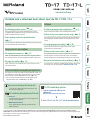 1
1
-
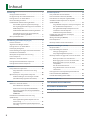 2
2
-
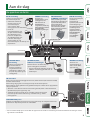 3
3
-
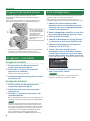 4
4
-
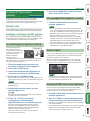 5
5
-
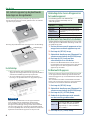 6
6
-
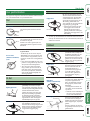 7
7
-
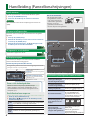 8
8
-
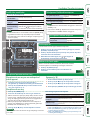 9
9
-
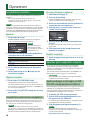 10
10
-
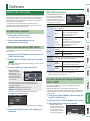 11
11
-
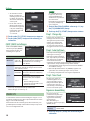 12
12
-
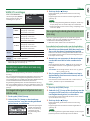 13
13
-
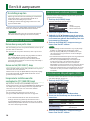 14
14
-
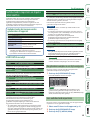 15
15
-
 16
16
-
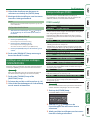 17
17
-
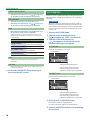 18
18
-
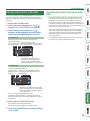 19
19
-
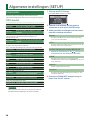 20
20
-
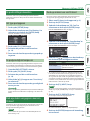 21
21
-
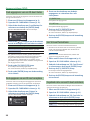 22
22
-
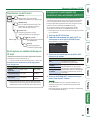 23
23
-
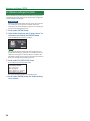 24
24
-
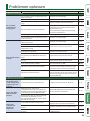 25
25
-
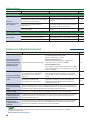 26
26
-
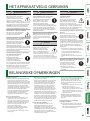 27
27
-
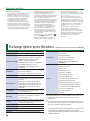 28
28
Roland TD-17 de handleiding
- Type
- de handleiding